Page 1
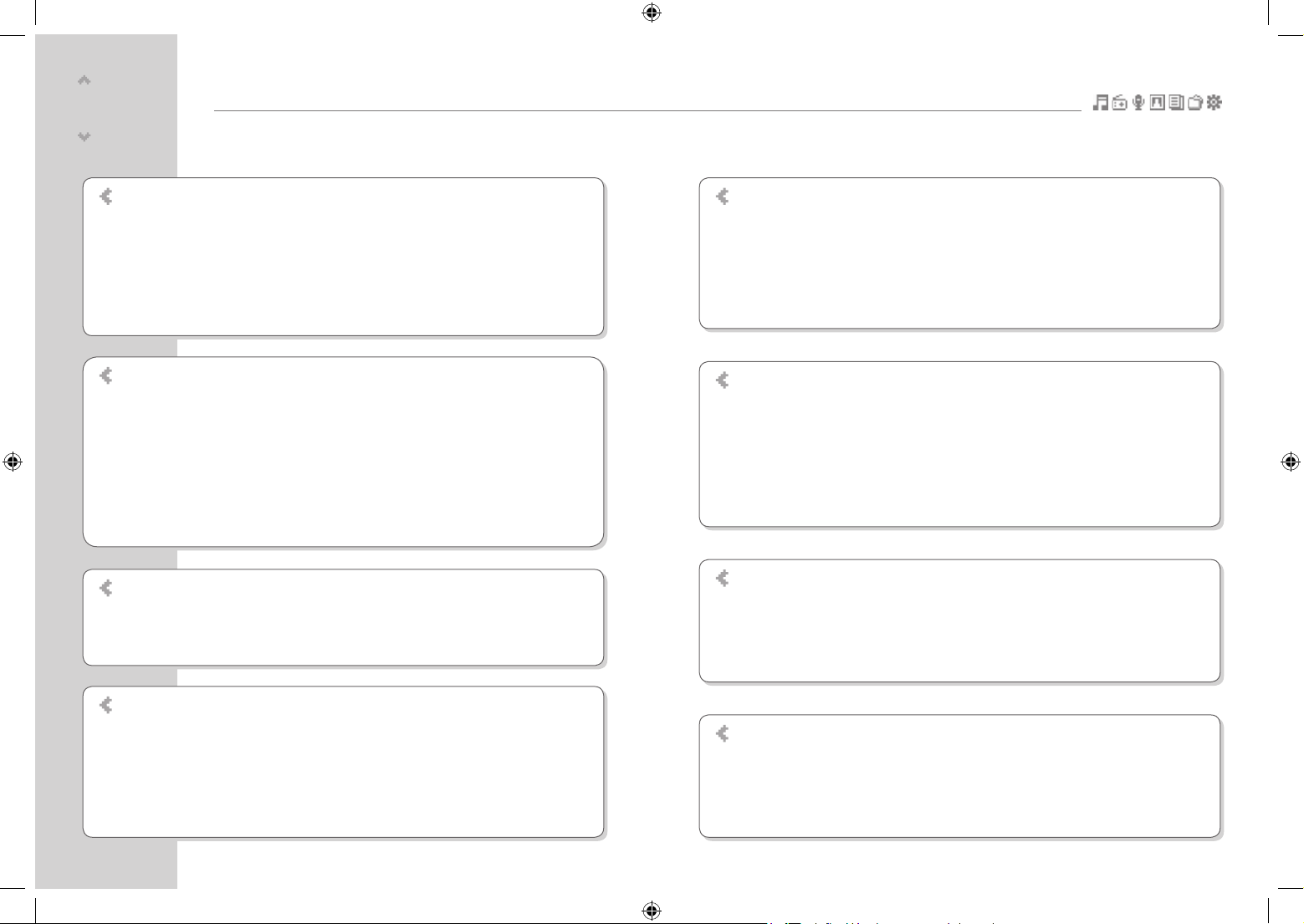
Добро пожаловать
Cайт iriver
Авторские права / Сертификат / Торговые марки / Ограниченная Ответственность
...........
1
Меры предосторожности
............................................................................................
2
Перед использованием
Меню установок
........................................................................................................
60
Меню установок навигации
......................................................................................
61
Установки меню
........................................................................................................
63
Глава 4 | Полезные характеристики
Обновление ПО
.......................................................................................................
78
Инициализация H10
.................................................................................................
79
Устранение неисправностей
...................................................................................
80
Глава 5 | Дополнительная информация
Спецификации
..........................................................................................................
84
Федеральная комиссия связи (FCC)
.......................................................................
85
Глава 6 | Приложение
Включение/выключение плеера, воспроизведение музыки
.................................
30
Регулировка звука и изменение режимов
..............................................................
31
Глава 2 | Быстрый запуск
Воспроизведение музыки
........................................................................................
34
Список воспроизведения
.........................................................................................
40
Функция авто синхронизации
...................................................................................
41
Прослушивание FM радио
......................................................................................
42
Глава 3 | Основные операции
Запись
........................................................................................................................
47
Просмотр изображений
............................................................................................
52
Просмотр текста
......................................................................................................
54
Функция браузера
.....................................................................................................
57
Глава 3 | Основные операции (продолжение)
Глава 1 | Начало
Характеристики H10
...................................................................................................
8
Комплектующие
........................................................................................................
10
Размещение органов управления
...........................................................................
11
ЖК экран
...................................................................................................................
14
Подключение устройства
........................................................................................
17
Установка ПО
...........................................................................................................
24
Содержание
Это руководство по использованию плеера H10.
Для получения инструкций по связанному программному обеспечению и записи музыки на ваш плеер,
пожалуйста, см. прилагающееся руководство пользователя iriver плюс.
H10RUS-01.indd 1-2 2005-01-17 ¿ÀÈÄ 6:37:56
Page 2
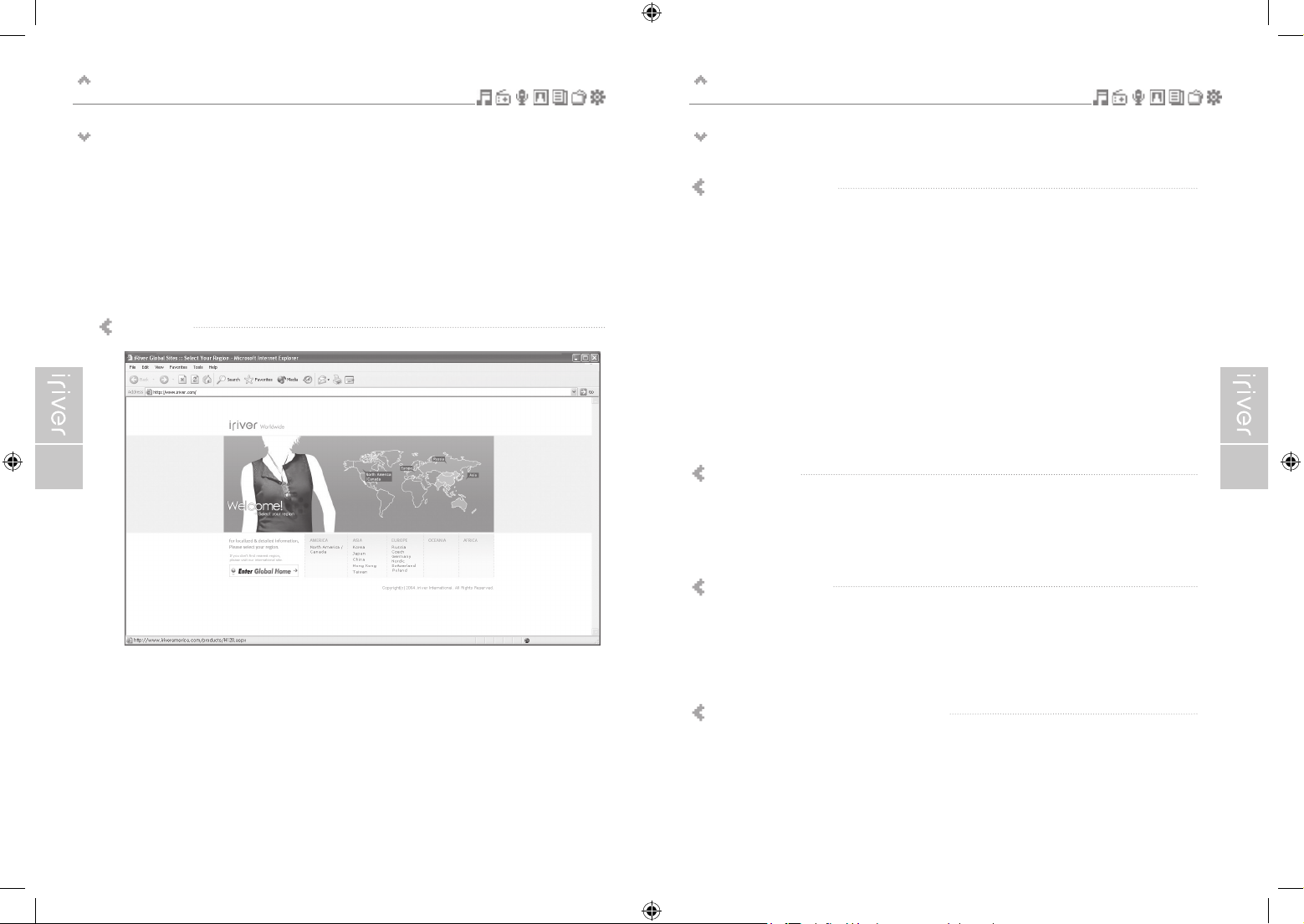
1
Перед использованием
Авторские права / Сертификат / Торговые марки / Ограниченная Ответственность
Перед использованием
Добро пожаловать
Спасибо за покупку iriver H10.
Ваш новый плеер представляет комбинацию стиля и уникальных особенностей.
Эта инструкция разработана, в целях правильного использования Вами iriver H10.
Важно прочесть данное руководство, чтобы гарантировать наиболее полноценное
использование вашего нового плеера.
Спасибо
www.iriverrussia.com
Вы можете получить информацию о вашем изделии, просматривать возможности
модернизации и находить вопросы и ответы на нашем сайте.
Вы можете воспользоваться функцией обновления программного обеспечения,
для постоянного улучшения качества и расширения возможностей приобретенного
устройства.
Вы можете получить техническую поддержку и ознакомиться с рубрикой часто
задаваемых вопросов (FAQs).
Вы можете зарегистрировать ваше устройство для получения максимально быстрой
технической поддержки от Службы работы с покупателями.
Вы также можете получить самые свежие новости о компании, продуктах,
программном обеспечении и других событиях по электронной почте.
Сайт iriver
iriver Ltd. имеет все права предоставляемые патентом, торговой маркой, авторским
правом и интеллектуальной собственностью, которые связаны с этим руководством.
Вы не можете воспроизводить какую-либо часть этого руководства, если не
уполномочены iriver Ltd. Вас могут привлечь к ответственности за нелегальное
использование любой части этого руководства. Программное обеспечение, аудио
и видео, представляющее интеллектуальную собственность, защищено авторским
правом и международными законами. Пользователь несет ответственность
за незаконное распространение контента данного изделия. Любая компания,
учреждение, альтернативное изделие, люди, или события используются в данном
руководстве только в качестве примера и являются вымышленными. Это не имеет
отношения ни к какой конкретной компании, учреждению, альтернативному изделию,
или человеку. Пользователи должны соблюдать все авторское и интеллектуальные
права содержимого данного документа.
© 1999~2004 iriver Limited. Все права защищены.
Авторские права
Ни изготовитель, ни импортеры, ни дилеры не ответственны за любые повреждения,
включая физическое или любое повреждение, полученное в результате
неправильного обращения с устройством. Информация в этом руководстве
подготовлена в соответствии с текущими спецификациями изделия. Изготовитель,
iRiver Ltd, обновляет особенности изделия и постоянно применяет новые технологии.
Все стандарты подвержены изменению в любое время без уведомления.
Ограниченная Ответственность
Windows 2000, Windows XP и Windows Media Player являются зарегистрированными
марками Microsoft Corp.
Торговые марки
CE, FCC, MIC
Сертификат
H10RUS-01.indd 3-1 2005-01-17 ¿ÀÈÄ 6:37:58
Page 3
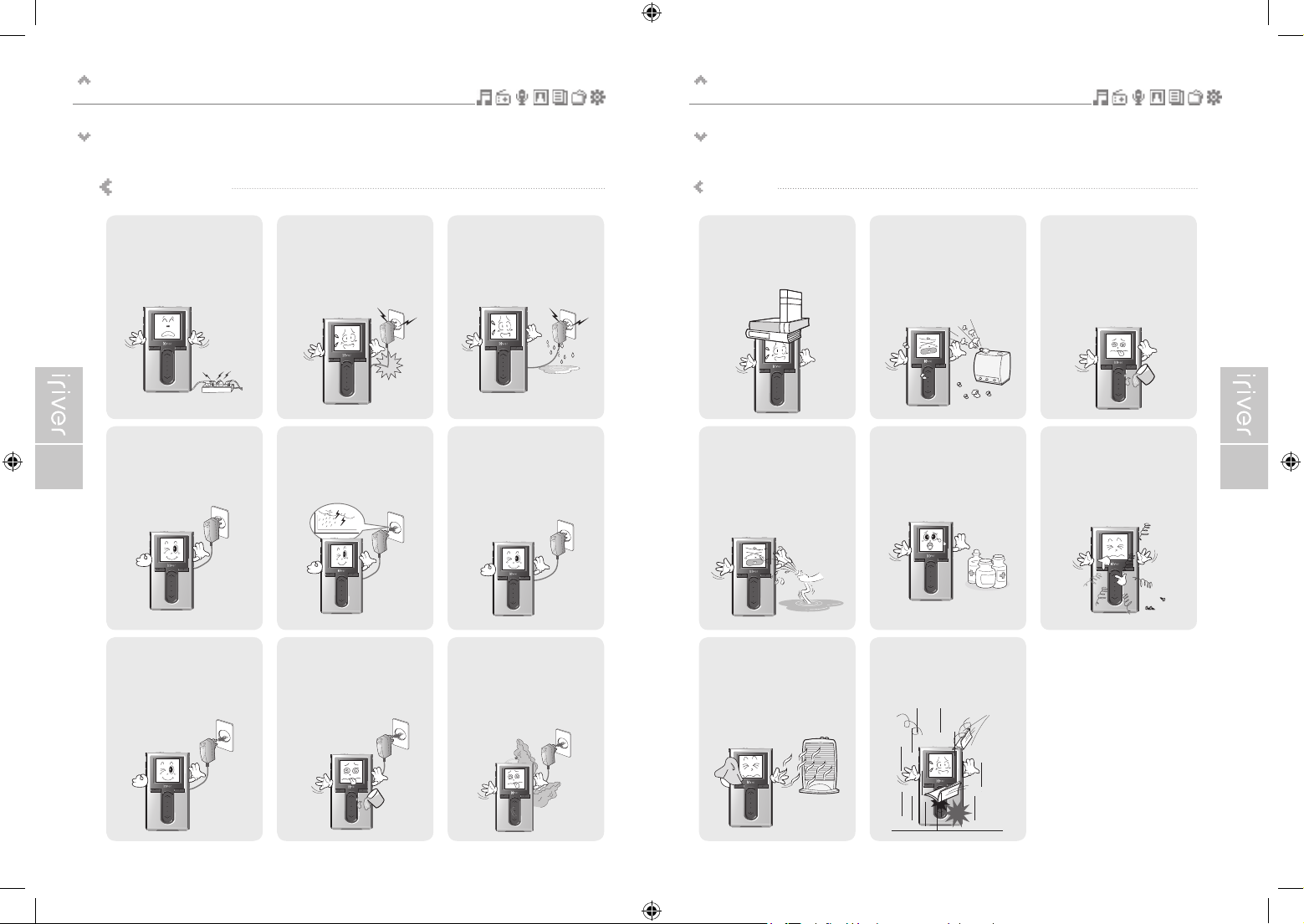
2 3
Перед использованием
Меры предосторожности
Перед использованием
Меры предосторожности
Пожалуйста, не
перегружайте розетку.
Это может привести к перегреву
или пожару.
Не беритесь за адаптер и
розетку мокрыми руками.
В результате этого можно
получить удар током.
Не делайте петлю и не
пережимайте кабель,
не ставьте на кабель
тяжелые предметы.
В результате повреждения
кабеля может возникнуть пожар.
Отключайте адаптер, если
не используете его.
От неправильного
использования может возникнуть
пожар.
Немедленно отключайте плеер
и адаптер, если от плеера или
адаптера пойдет дым или
запах.
От неправильного использования
может возникнуть пожар.
Если вы пролили воду
или другую жидкость, то
немедленно отключайте
плеер и адаптер.
От неправильного использования
может возникнуть пожар.
Плотно вставляйте
адаптер в розетку.
Из-за неправильного
использования может возникнуть
пожар.
Используйте только
прилагаемый адаптер.
Не рекомендуется
использовать не фирменные
адаптеры.
Из-за неправильного использования
можно повредить плеер.
Отключайте адаптер
переменного тока из
розетки во время грозы.
Можно получить удар током.
Электричество
Для вашей безопасности, пожалуйста, прочтите данные указания. Для вашей безопасности, пожалуйста, прочтите данные указания.
Не кладите на изделие
тяжелые предметы.
Из-за неправильного
использования можно повредить
плеер.
Не подвергайте изделие
контакту с водой или
другими жидкостями, а при
возникновении контакта
сразу протрите мягкой
тканью.
Из-за неправильного использования
можно повредить плеер.
Держите изделие подальше
от неблагоприятных
мест, включая, влажные,
пыльные или задымленные.
Из-за неправильного
использования можно повредить
плеер.
Не подвергайте изделие
воздействию прямых
солнечных лучей, сильного
тепла или холода.
Из-за неправильного
использования можно повредить
плеер.
Не подвергайте устройство
ударам и не роняйте его.
Из-за неправильного
использования можно повредить
плеер.
Не используйте воду или
химические вещества для
чистки плеера. Чистите
поверхность мягкой тканью.
Из-за неправильного
использования можно повредить
плеер.
Не давите на кнопки и
не пытайтесь разобрать
устройство.
Из-за неправильного
использования можно повредить
плеер.
Не чистите изделие
химическими веществами
или моющими средствами.
Они повреждают поверхность и
царапают краску.
Изделие
H10RUS-01.indd 2-3 2005-01-17 ¿ÀÈÄ 6:38:05
Page 4
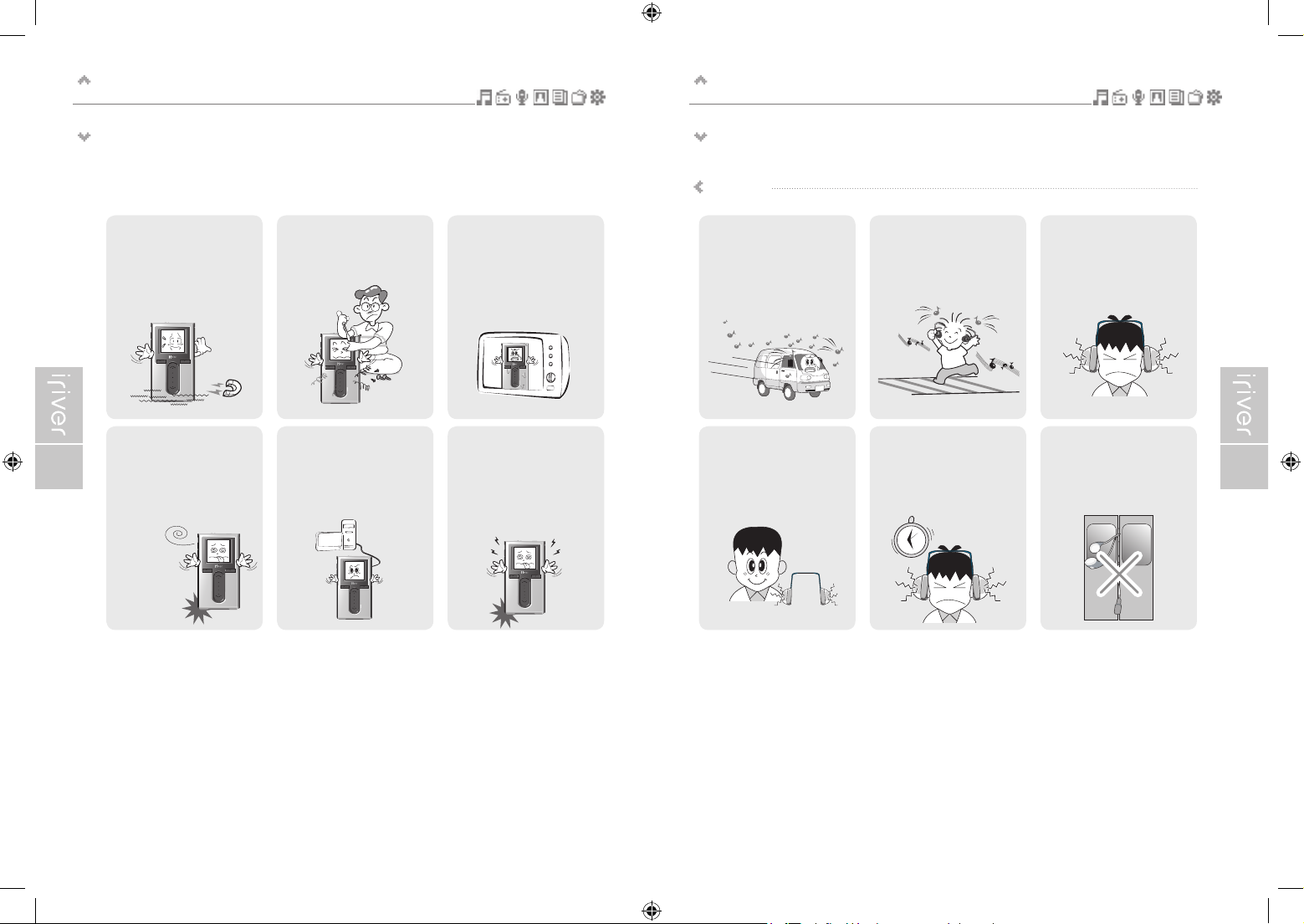
4 5
Перед использованием
Меры предосторожности
Перед использованием
Меры предосторожности
Для вашей безопасности, пожалуйста, прочтите данные указания.
Не подвергайте плеер
воздействию сильных
магнитов.
Из-за неправильного
использования можно повредить
плеер.
Физическое воздействие
может привести к дефектам
некоторых секторов HDD.
Данные в HDD могут быть
повреждены.
Всегда держите резервную копию
данных, сохраненных на портативных
устройствах.
Не сушите плеер при
помощи обогревателя или
микроволновой печи.
Из-за неправильного
использования можно повредить
плеер.
Не разбирайте и не
переделывайте изделие.
Когда Вы загружаете файлы,
используя кабель USB,
не отсоединяйте его и не
отключайте устройство.
В результате этого данные в
HDD могут быть повреждены.
Данные могут быть повреждены
из-за физического воздействия,
удара молнии или перепада
напряжения.
Пользователи ответственны за
создание резервных данных, а
iriver Ltd. - за повреждение данных
ответственности не несет.
Не используйте
наушники во время
езды на велосипеде, при
управлении автомобилем,
или другим транспортным
средством.
Это опасно, а в некоторых
регионах преследуется по закону.
Не используйте наушники
на полной громкости.
Специалисты по слуху
предостерегают от непрерывного
громкого прослушивания.
Убавляйте звук при
переходе улицы.
Убавьте громкость или
выключите плеер,
если слышите звон в ушах.
Специалисты по слуху
предостерегают от непрерывного
громкого прослушивания.
Следите за тем, чтобы
провода наушников не
зацеплялись за посторонние
предметы.
Избегайте длительного
прослушивания на высокой
громкости.
Специалисты по слуху
предостерегают от непрерывного
громкого прослушивания.
Прочие
Для вашей безопасности, пожалуйста, прочтите данные указания.
H10RUS-01.indd 4-5 2005-01-17 ¿ÀÈÄ 6:38:10
Page 5
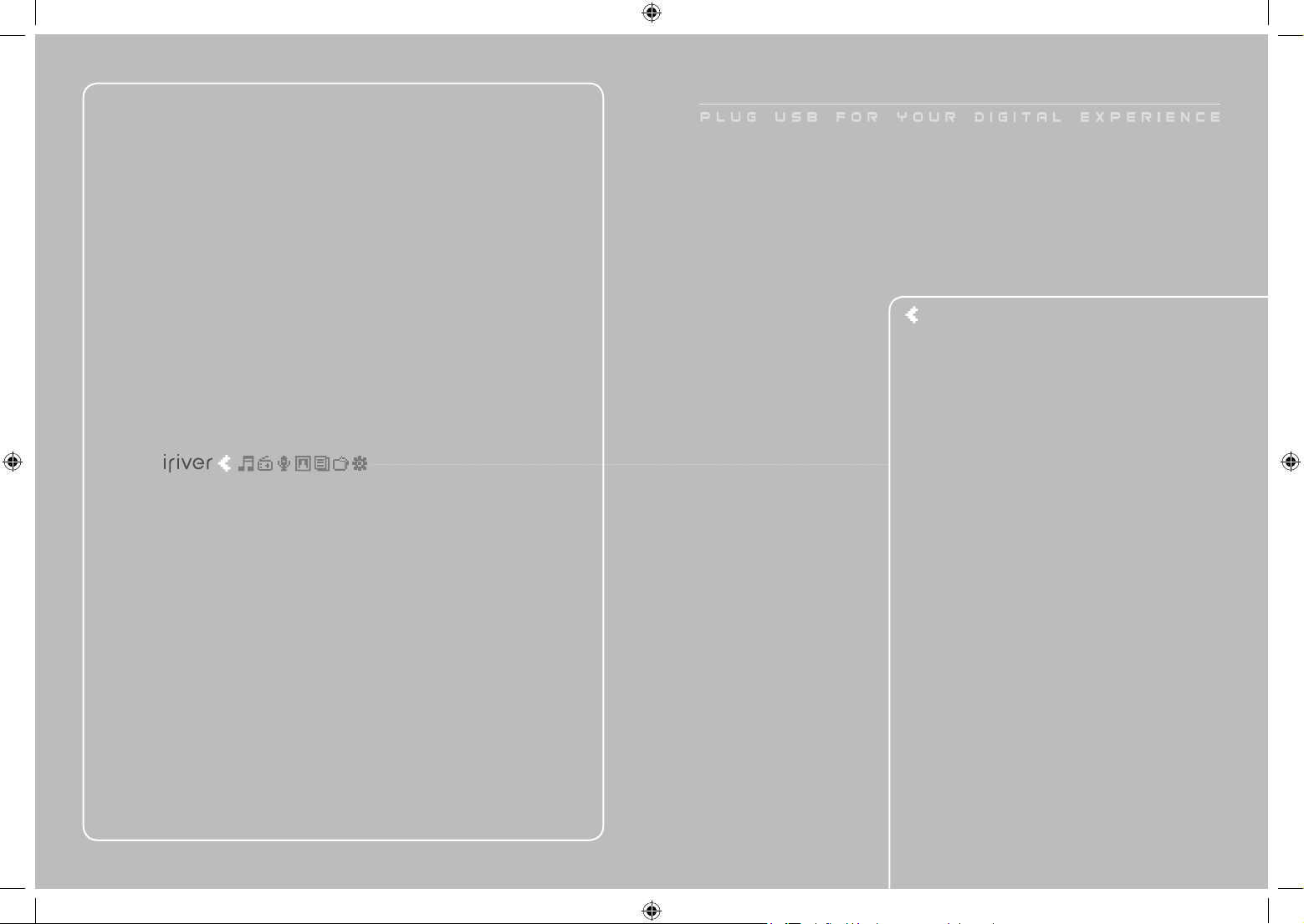
Характеристики H10
..............................................
8
Комплектующие
...................................................
10
Размещение органов управления
......................
11
Плеер H10
.......................................................................
11
Пульт ДУ
.........................................................................
12
Подставка
.......................................................................
13
ЖК экран
.................................................................
14
ЖК экран
.........................................................................
14
МУЗЫКАЛЬНЫЙ ЭКРАН
..............................................
15
Экран FM радио
.............................................................
16
ЭКРАН ЗАПИСИ
.............................................................
16
Подключение плеера
...........................................
17
Подключение к ПК – Подключение кабеля
..................
17
Подключение к ПК – Отключение кабеля
....................
18
Подключение питания – подключение адаптера (плеера)
...
19
Подключение питания – подключение адаптера (док-станции)
....
20
Подключение наушников/пульта ДУ
.............................
21
Подключение док-станции
............................................
22
Подключение док-станции – подключение ПК
............
22
Подключение док-станции – линейный вход
..............
23
Подключение док-станции – линейный выход
...........
23
Установка оборудования
.....................................
24
Установка iriver плюс
.....................................................
24
Глава 1 | Начало
Это руководство по использованию плеера H10.
Для получения инструкций по связанному программному
обеспечению и записи музыки на ваш плеер, пожалуйста, см.
прилагающееся руководство пользователя iriver плюс.
I
H10RUS-01.indd 6-7 2005-01-17 ¿ÀÈÄ 6:38:13
Page 6

8 9
Начало
Характеристики H10
Начало
Характеристики H10
1
Яркий цветной дисплей –
1,5 дюйма TFT LCD, с поддержкой 260 000 цветов
1,5 дюймовый ЖК экран, поддерживающий 260 000 цветов, представляет новый интерфейс,
и позволяет двигаться сквозь музыку.
2
Маленькое устройство – большие возможности
Устройство H10 имеет 5 Гб места на жестком диске и вмещает более 1200 музыкальных файлов.
(1Гб = 1 000 000 000 байтов – Не весь объем памяти доступен для записи.)
3
Функциональная база данных ID3 тэгов
Поиск по базе данных ID3 тэгов позволяет выбирать музыкальные файлы по имени
исполнителя, названию альбома или жанру.
4
Интуитивное программное обеспечение (iriver plus)
Интуитивное программное обеспечение позволяет легко управлять музыкой.
5
Более быстрая передача данных – поддержка интерфейса USB 2,0
USB 2,0 обеспечивает скорость передачи до 480Мб/с.
6
Возможность обновления программного обеспечения
Возможность обновления делает программное обеспечение вашего плеера актуальным.
7
Просмотр изображений и текстов
Возможность просмотра изображений и текстовых файлов на цветном экране плеера.
8
Расширенные звуковые возможности 3D
Характеристика SRS WOW обеспечивает более насыщенные басы и динамичный звуковой
эффект 3D.
9
EQ пользователя
Более 30 процентов установок EQ может быть задано пользователем.
10
Запись с FM радио
Прослушивание радио, с возможностью автоматического сканирования и наличием
функций запоминания каналов. Вы также можете вести запись во время прослушивания.
11
Сменная батарея
Максимальное время воспроизведения может быть увеличено со сменной,
перезаряжающейся батареей. (Дополнительная батарея продается отдельно.)
12
Удобная полоса управления
Использование устройства очень удобно, за счет полосы управления.
H10RUS-01.indd 8-9 2005-01-17 ¿ÀÈÄ 6:38:13
Page 7
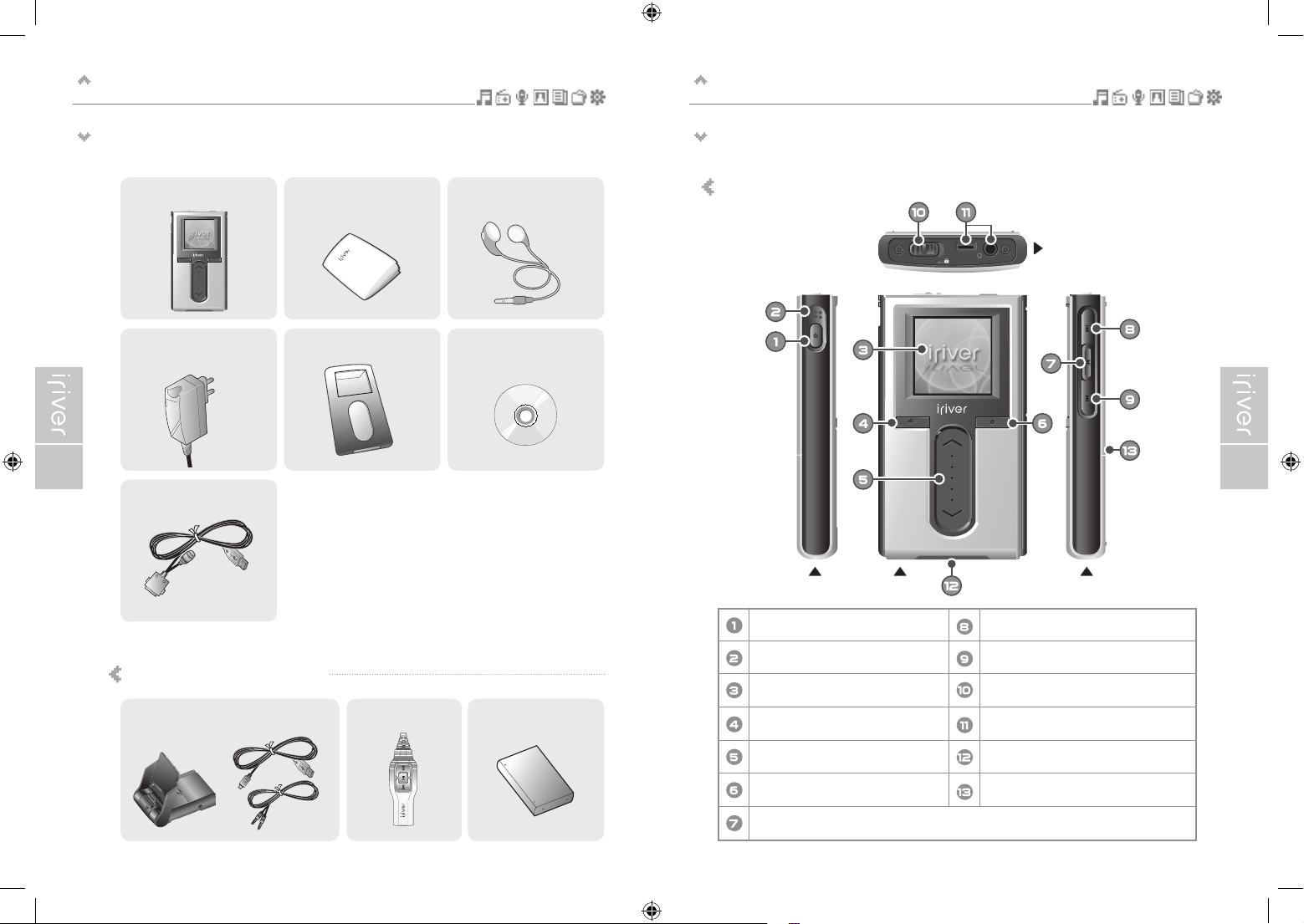
10 11
Начало
Расположение органов управления
Начало
Комплектующие
Само устройство может иметь небольшие различия с плеером, изображенным ниже.Аксессуары в дальнейшем могут быть изменены без предупреждения;
они также могут отличаться от показанных в иллюстрации.
Плеер Н10 Руководство пользователя/
Гарантийный талон/
Руководство запуска
Наушники
Адаптер переменного
тока
Чехол Установочный диск
Кабель
Дополнительные аксессуары
Плеер Н10
Кнопка включения/
выключения (On/Off)
Встроенный микрофон
ЖК экран
Кнопка отмены
Кнопка перехода вниз/вверх
Кнопка выбора
Кнопка воспроизведения/паузы
Кнопка [Предыдущ.]
Кнопка [Следующ.]
Переключатель HOLD
Разъемы для наушников и пульта ДУ
Разъемы для USB и адаптера
Кнопка извлечения батарейки
База, USB кабель и кабель линейного
входа/выхода
Пульт ДУ
Дополнительная батарея
Вид спереди Вид справаВид слева
Вид сверху
H10RUS-01.indd 10-11 2005-01-17 ¿ÀÈÄ 6:38:19
Page 8
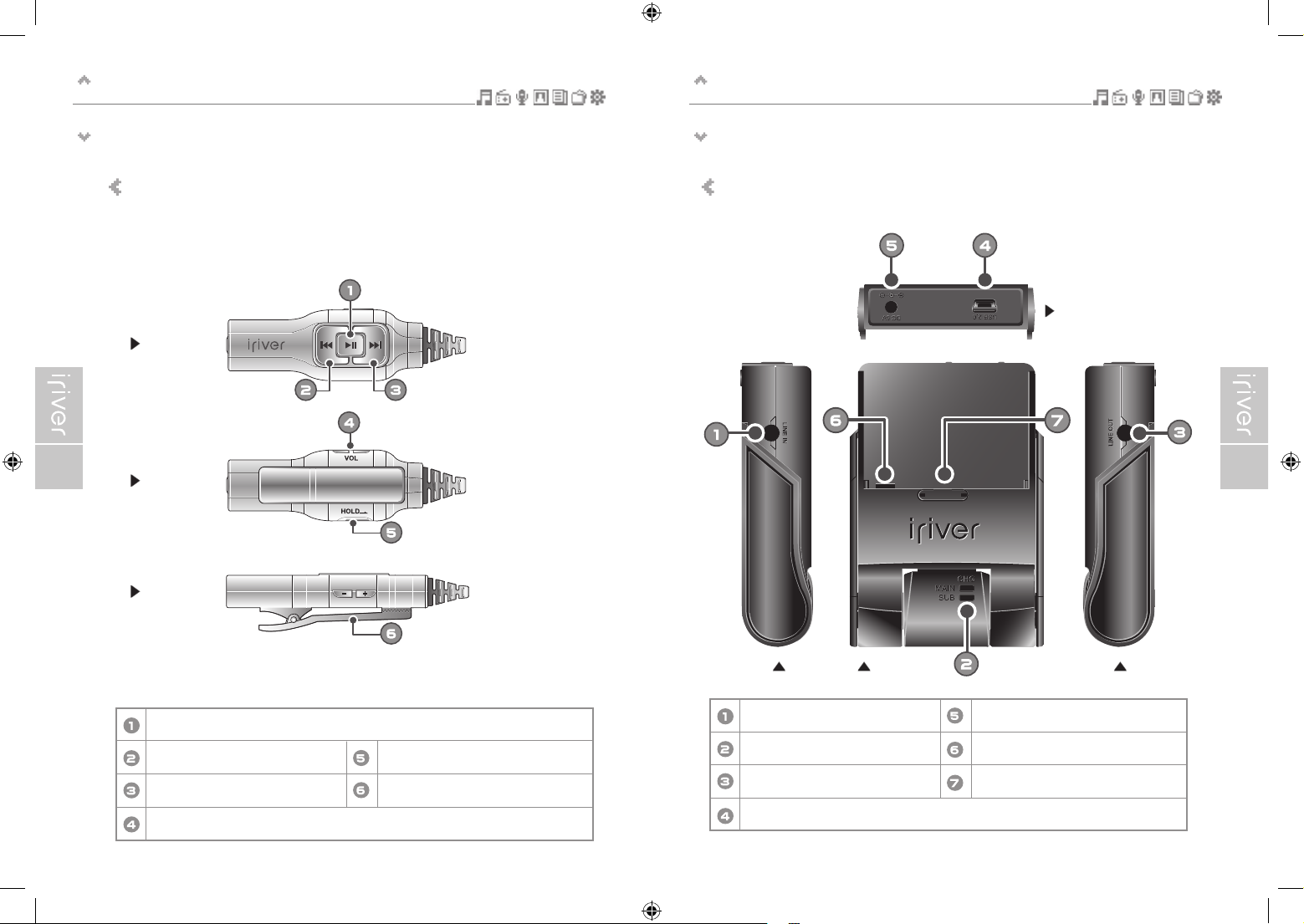
12 13
Начало
Расположение органов управления
Начало
Расположение органов управления
Само устройство может иметь небольшие различия с плеером, изображенным ниже.Само устройство может иметь небольшие различия с плеером, изображенным ниже.
(Пульт ДУ является дополнительным аксессуаром.)
Пульт ДУ
(Док-станция является дополнительным оборудованием.)
Док-станция
Кнопка включения/ выключения/ воспроизведения/ паузы
Кнопка «Предыдущий»
Кнопка «Следующий»
Кнопка регулировки звука
Переключатель HOLD
Клипса
Разъем линейного входа
Индикатор зарядки
Разъем линейного выхода
Разъем USB 2,0
Разъем DC 5V
Вид спереди
Вид сзади
Вид снизу
Вид спереди Вид справаВид слева
Вид сверху
Разъем зарядки батареи
Кнопка извлечения батареи
H10RUS-01.indd 12-13 2005-01-17 ¿ÀÈÄ 6:38:21
Page 9
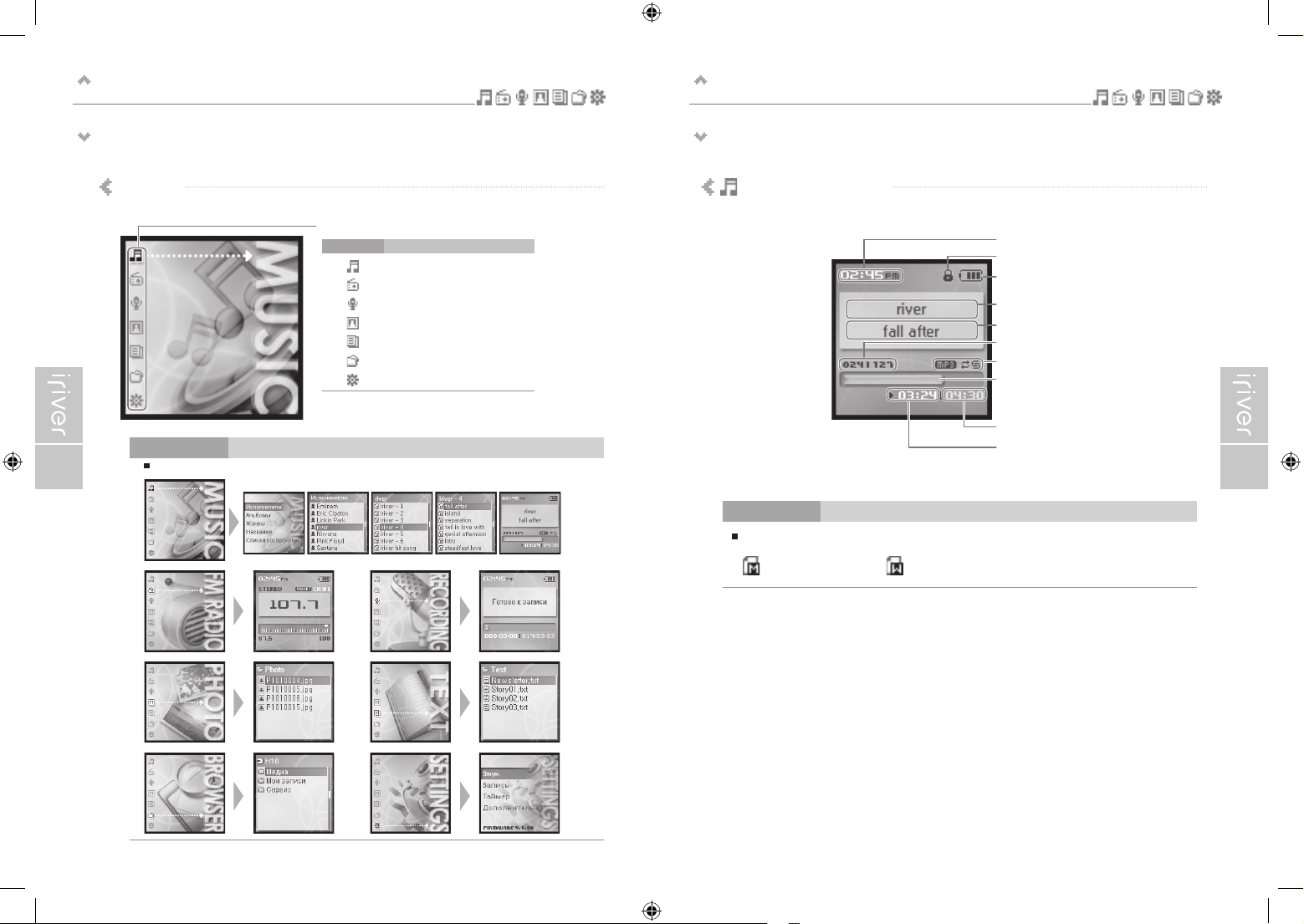
14 15
Начало
ЖК экран
Начало
ЖК экран
ЖК экран I Музыкальный экран
Меню
: МУЗЫКА
: FM РАДИО
: ЗАПИСЬ
: ФОТО
: ТЕКСТ
: БРАУЗЕР
: УСТАНОВКИ
Примечание
Данные иконки отображаются дл
я определения типа воспроизводимого файла.
: MP3 : WMA
Время
Индикатор HOLD
Индикатор батареи
Исполнитель
Название файла
Номер файла/ Общее число файлов
Тип файла/ Режим воспроизведения
Индикатор выполнения
Общее время воспроизведения
Время воспроизведения
Примечание
Образцы меню
Примечание
H10RUS-01.indd 14-15 2005-01-17 ¿ÀÈÄ 6:38:27
Page 10
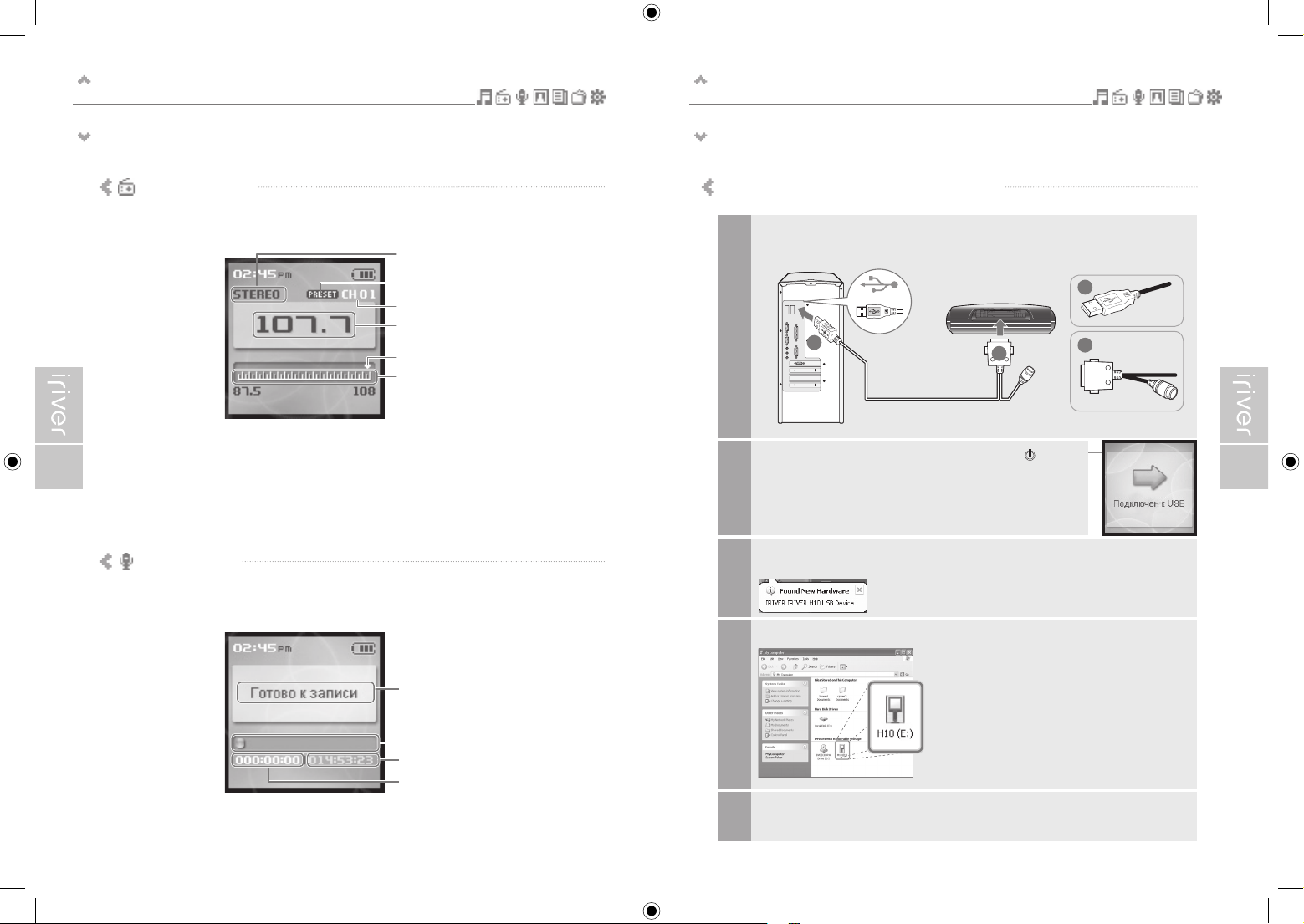
16 17
Начало
Подключение плеера
Начало
ЖК экран
Статус записи
Свободное место
Оставшееся время записи
Текущее время записи
Стерео
Установка
Номер канала
Выбранная частота
Индикатор частоты
Диапазон частот
Подключение к ПК – Подключение кабеляI Экран FM радио
I Экран записи
Представленный документ является руководством по эксплуатации плеера H10.
Для получения инструкций по связанному программному обеспечению и записи музыки на ваш плеер,
пожалуйста, см. прилагающееся руководство пользователя iriver плюс.
Подсоедините прилагающийся USB кабель к плееру H10,
а затем к USB входу вашего компьютера.
1
В директории "Мой компьютер" плеер H10 будет отображаться как новое оборудование.
4
A
B
A
B
Включите плеер, при помощи нажатия на кнопку [ ].
На ЖК экране появится сообщение <Подключен к USB>.
2
При первом подключении плеера, в Windows может появиться сообщение
<Найдено новое оборудование (Found new hardware)>
3
Теперь устройство H10 установлено и работает нормально. Дл я загрузки
музыки на плеер, пожалуйста, прочтите прилагающуюся инструкцию iriver плюс.
5
H10RUS-01.indd 16-17 2005-01-17 ¿ÀÈÄ 6:38:29
Page 11
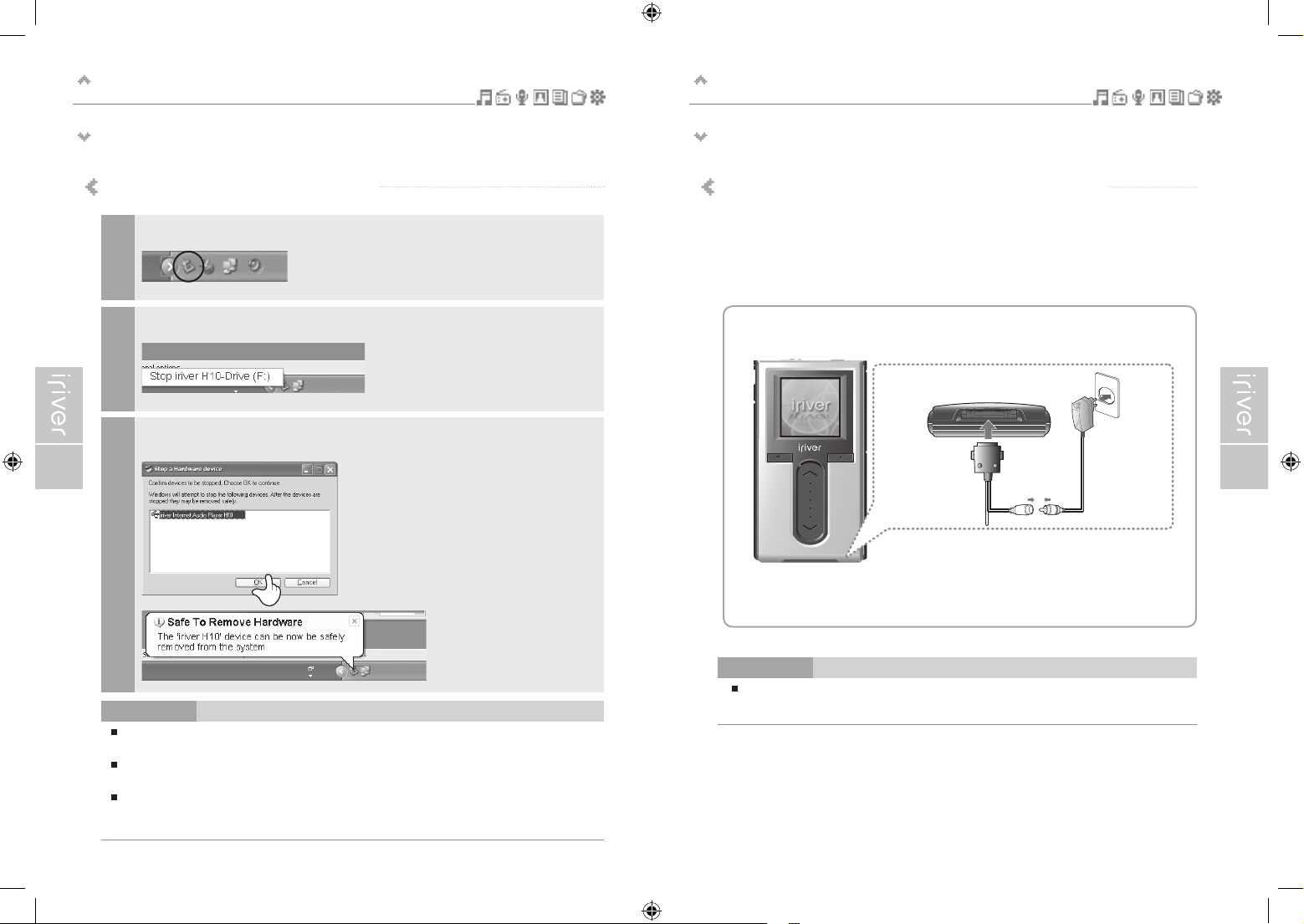
18 19
Начало
Подключение плеера
Начало
Подключение плеера
Подключение к ПК – Отключение кабеля
В некоторых установках Windows XP иконка панели управления может быть скрытой.
Для отображения скрытой иконки нажмите <Показать скрытую иконку (Display hidden icon)>
При использовании некоторых приложений, таких как Windows Explorer или Windows
Media Player, функция безопасного отключения устройства может быть недоступной.
При некоторых установках Windows XP, безопасное удаление устройства может быть временно
недоступным из-за внутренней коммуникации системы. Подождите и пробуйте снова.
Примечание
Когда устройство будет подключено к источнику питания, загорится индикатор зарядки.
(После завершения процесса зарядки, индикатор погаснет.)
Примечание
1. Подключите к плееру прилагающийся кабель.
2. Подключите адаптер к кабелю.
3. Подключите адаптер к розетке электропитания.
Данный плеер имеет адаптер 100-240В, 50-60Гц.
Подключение питания – подключение адаптера (плеера)
<Нижняя часть плеера>
Для подключения кабеля используйте только прилагающийся к плееру адаптер.
Нажмите на иконку на панели управления.
1
Нажмите на появившееся сообщение.
2
Когда появится сообщение <Безопасное отключение устройства>
(“Safe To Remove Hardware”), нажмите кнопку [OK] и отсоедините кабель от устройства.
3
H10RUS-01.indd 18-19 2005-01-17 ¿ÀÈÄ 6:38:31
Page 12
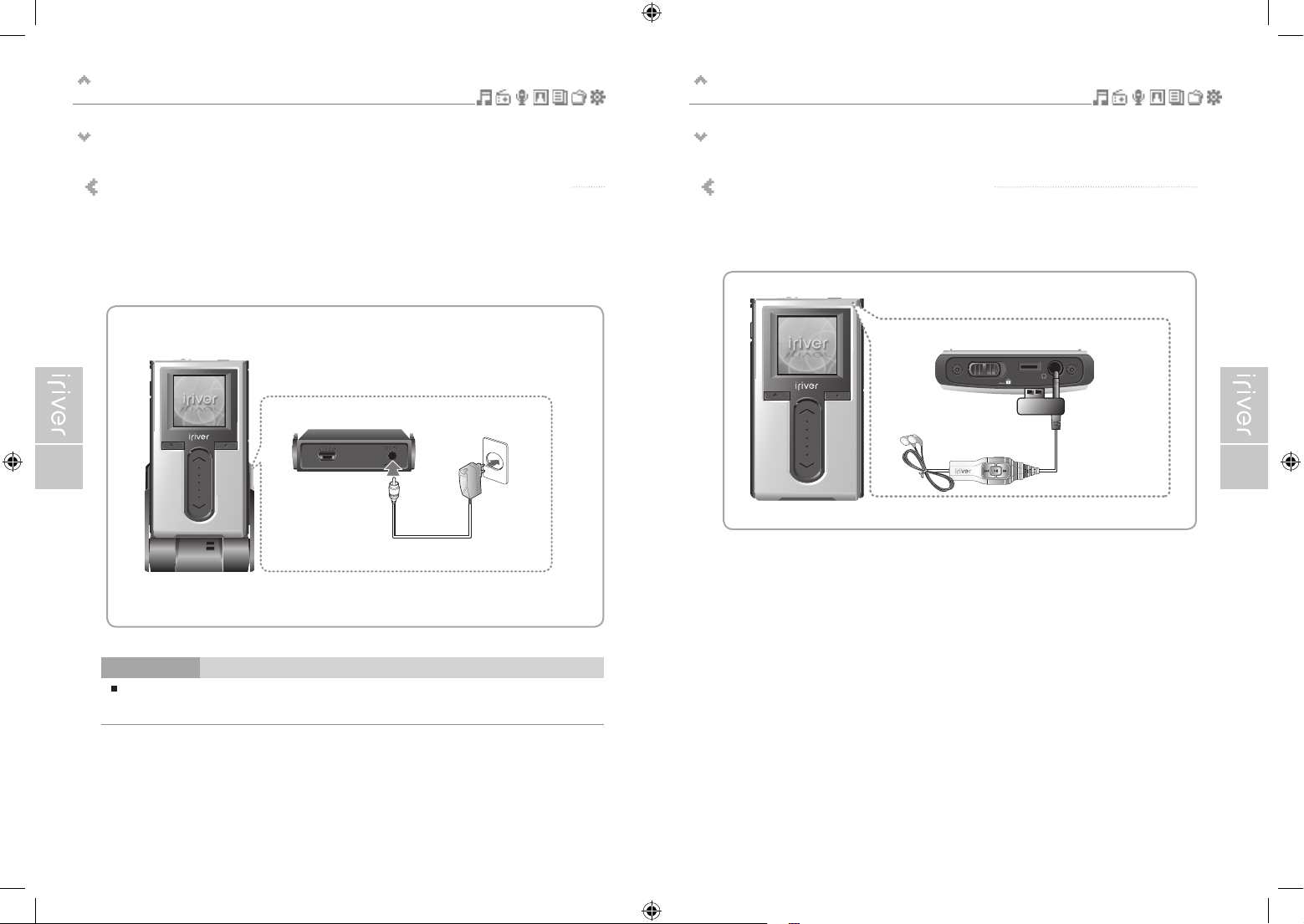
20 21
Начало
Подключение плеера
Начало
Подключение плеера
Для подключения кабеля используйте только прилагающийся к плееру адаптер.
1. Поместите плеер на док-станцию.
2. Подключите адаптер к 5В соединению док-станции.
3. Подключите адаптер к розетке электропитания.
Подключение питания – подключение адаптера (док-станции)
(Док-станция является дополнительным оборудованием.)
MAIN
MAI
N
SUB
SUB
CHG
CHG
<Задняя панель док-станции>
Когда устройство будет подключено к источнику питания, загорится индикатор зарядки.
(После завершения процесса зарядки, индикатор погаснет.)
Примечание
1. Подключите пульт ДУ к разъему на верхней панели плеера.
2. Подключите наушники к разъему пульта ДУ.
Подключение наушников/пульта ДУ
(Пульт ДУ является дополнительным оборудованием.)
<Верхняя панель плеера>
H10RUS-01.indd 20-21 2005-01-17 ¿ÀÈÄ 6:38:36
Page 13
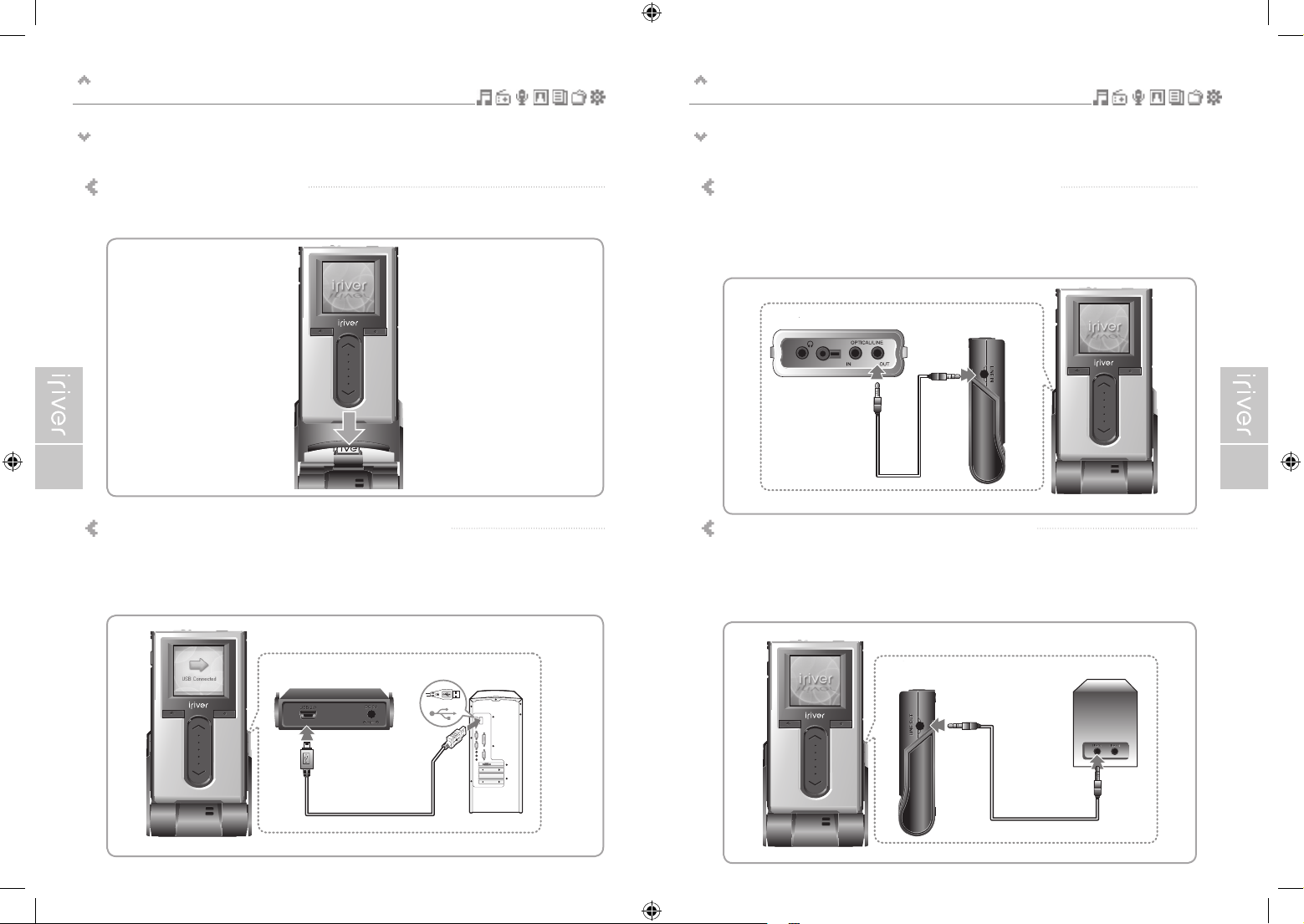
22 23
Начало
Подключение плеера
Начало
Подключение плеера
1. Поместите плеер на док-станцию.
2. Подсоедините док-станцию к ПК при помощи USB кабеля.
(USB кабель является дополнительным оборудованием.)
Подключение док-станции – подключение ПК
(Док-станция является дополнительным оборудованием.)
MAIN
MAI
N
SUB
SUB
CHG
CHG
<Задняя панель док-станции>
1. Поместите плеер на док-станцию.
Подключение док-станции
(Док-станция является дополнительным оборудованием.)
MAIN
MAI
N
SUB
SUB
CHG
CHG
1. Поместите плеер на док-станцию.
2.
Вставьте кабель линейного входа/ выхода в разъем линейного входа док-станции,
а затем в разъем линейного выхода (наушников) внешнего устройства.
(Кабель линейного входа/ выхода является дополнительным оборудованием.)
Подключение док-станции – линейный выход
(Док-станция является дополнительным оборудованием.)
MAIN
MAI
N
SUB
SUB
CHG
CHG
<Панель док-станции>
<Колонки>
1. Поместите плеер на док-станцию.
2. Вставьте кабель линейного входа/выхода в разъем линейного входа док-станции,
а затем в разъем линейного выхода (наушников) внешнего устройства.
(Кабель линейного входа/ выхода является дополнительным оборудованием.)
Подключение док-станции – линейный вход
(Док-станция является дополнительным оборудованием.)
MAIN
MAIN
SUB
SUB
CHG
CHG
<Внешнее устройство>
<Панель док-станции>
H10RUS-01.indd 22-23 2005-01-17 ¿ÀÈÄ 6:38:55
Page 14
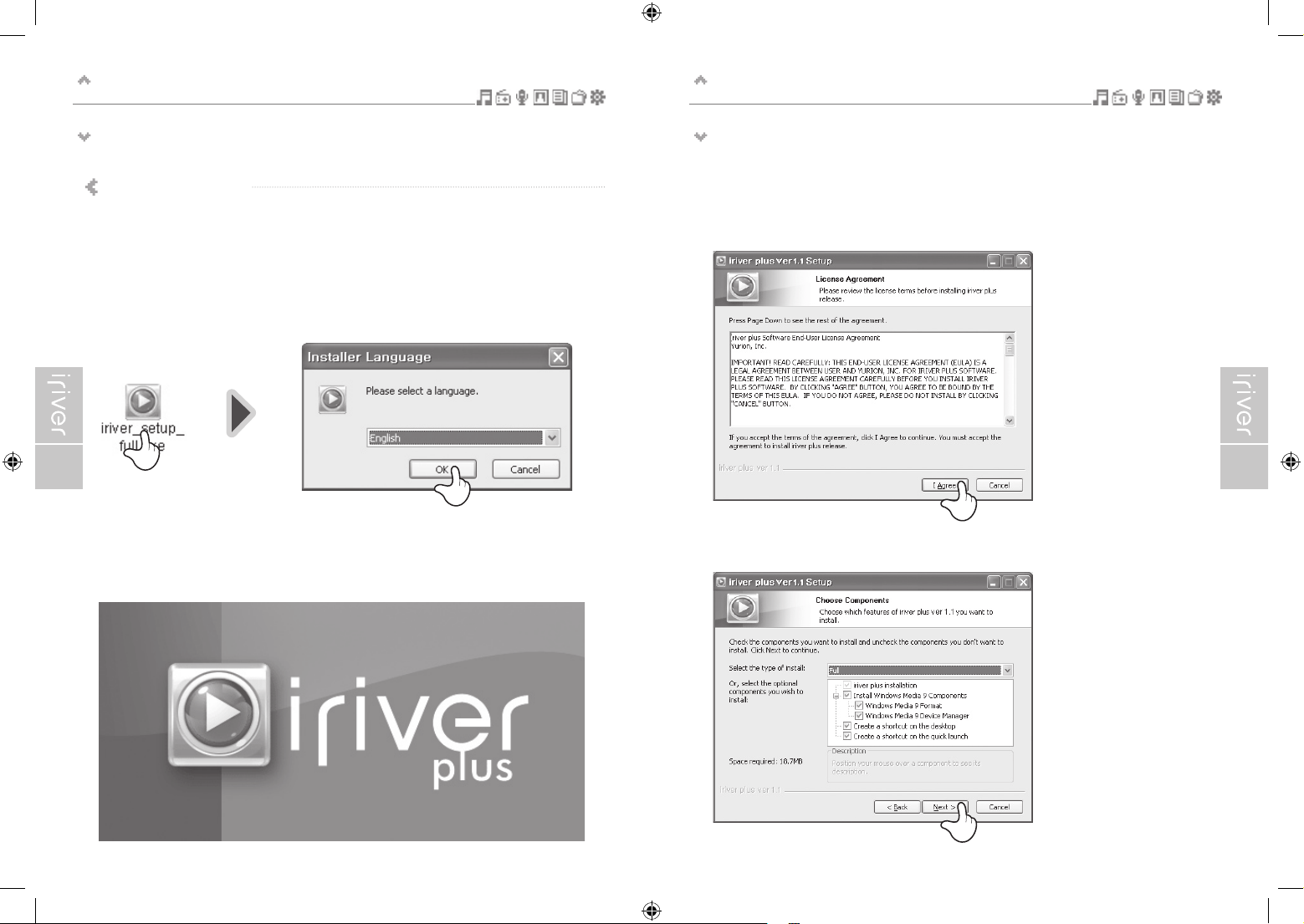
24 25
Начало
Установка оборудования
Начало
Установка оборудования
1. Процесс установки программы начнется автоматически после введения
установочного диска в CD-ROM компьютера. Если процесс установки не начнется
автоматически, войдите в директорию <Мой компьютер(My Computer)> и запустите
файл <iriver_setup_full.exe>.
2. Если появится окно языковой поддержки (Installer Language),
выберите нужный язык и нажмите [OK].
3. Далее, следуйте указаниям, представленным в последующих окнах.
Установка iriver плюс
4. Когда появится окно <Лицензионного соглашения (License Agreement)>,
нажмите кнопку [Согласен (I Agree)].
5. укажите компоненты установки и нажмите на кнопку [Далее] ([Next]).
Это руководство по использованию плеера H10.
Для получения инструкций по связанному программному обеспечению и записи музыки на ваш плеер,
пожалуйста, см. прилагающееся руководство пользователя iriver плюс.
Это руководство по использованию плеера H10.
Для получения инструкций по связанному программному обеспечению и записи музыки на ваш плеер,
пожалуйста, см. прилагающееся руководство пользователя iriver плюс.
H10RUS-01.indd 24-25 2005-01-17 ¿ÀÈÄ 6:38:57
Page 15

26 27
Начало
Установка оборудования
Начало
Установка оборудования
6. Выберите папку для установки и нажмите кнопку [Установить] ([Install]).
7. Появится окно процесса установки.
8. Выберите тип файла и нажмите кнопку [Далее] ([Next]).
9. После появления экрана с сообщением о завершении процесса установки,
нажмите на кнопку [Готово] ([Finish]).
Это руководство по использованию плеера H10.
Для получения инструкций по связанному программному обеспечению и записи музыки на ваш плеер,
пожалуйста, см. прилагающееся руководство пользователя iriver плюс.
Это руководство по использованию плеера H10.
Для получения инструкций по связанному программному обеспечению и записи музыки на ваш плеер,
пожалуйста, см. прилагающееся руководство пользователя iriver плюс.
H10RUS-01.indd 26-27 2005-01-17 ¿ÀÈÄ 6:38:58
Page 16

Before using the product
Welcome
Включение/выключение плеера, воспроизведение
музыки
...................................................................
30
Регулировка звука и изменение режимов
.......
31
Глава 2 | Быстрый запуск
Это руководство по использованию плеера H10.
Для получения инструкций по связанному программному
обеспечению и записи музыки на ваш плеер, пожалуйста, см.
прилагающееся руководство пользователя iriver плюс.
I
H10RUS-01.indd 28-29 2005-01-17 ¿ÀÈÄ 6:38:59
Page 17

30 31
Быстрый запуск
Регулировка звука и изменение режимов
Быстрый запуск
Включение/выключение плеера, воспроизведение музыки
Включение/выключение плеера
Включение плеера
Нажмите кнопку [ ].
Появится стартовый экран.
1
Изменение режимов
Выключение плеера
Нажмите и удерживайте кнопку [ ].
Плеер выключится.
1
Если после нажатия на кнопку плеер не включается,
убедитесь, что переключатель HOLD выключен,
и батарея заряжена
��
Регулировка звука
Для регулировки звука во время
воспроизведения используйте переключатель
[
/
].
: Усиление звука
: Уменьшение звука
1
После выбора установки <MUSIC> нажмите
на кнопку [ ] для воспроизведения.
: Воспроизводит предыдущие файлы
: Воспроизводит выбранный файл
2
Воспроизведение музыки
Выберите установку <MUSIC>, при помощи
кнопок [
/
] а после появления основного
экрана нажмите на кнопку [ ].
1
Режим можно выбрать при помощи
переключателя [
/
],
после появления основного меню.
Существует 7 режимов : MUSIC, FM RADIO,
RECORDING, PHOTO, TEXT, BROWSER, SETTINGS
.
1
Нажмите кнопку [ ] для загрузки нужного
режима.
2
При помощи нажатия и удерживания кнопки [ ] в
любом экране, вы можете вернуться к основному.
3
Белая кнопка – быстрое нажатие
Черная кнопка – нажатие с удержанием
Это руководство по использованию плеера H10.
Для получения инструкций по связанному программному обеспечению и записи музыки на ваш
плеер, пожалуйста, см. прилагающееся руководство пользователя iriver плюс.
Примечание
Примечание
Примечание
H10RUS-02.indd 30-31 2005-01-17 ¿ÀÈÄ 6:47:07
Page 18

Воспроизведение музыки
..........................................
34
Воспроизведение музыки
......................................................
34
Установка режима воспроизведения
..................................
38
Функция списка воспроизведения
............................
40
Функция авто синхронизации
....................................
41
Прослушивание FM радио
..........................................
42
Прослушивание FM радио
.....................................................
42
Сканирование радио частот – Поиск вручную
.....................
43
Сканирование радио частот – Автоматическое сканирование
.......
43
Установка радио станций - Вручную
.....................................
44
Установка радио станций – Автоматическая
.......................
44
Сканирование радио частот – Функция предварительной
.45
Удаление FM станций
...........................................................
46
Запись
........................................................................................
47
Запись голоса
.........................................................................
47
Запись через линейный вход
.................................................
48
Запись с FM
............................................................................
50
Примечания к записи
..............................................................
51
Воспроизведение записанного файла
..................................
51
Просмотр изображений
...............................................
52
Просмотр файлов изображений
............................................
52
Загрузка изображений на плеер
............................................
53
Просмотр текста
...........................................................
54
Просмотр текста
.....................................................................
54
Загрузка текстовых файлов на плеер
...................................
56
Функция браузера
.........................................................
57
Функция браузера
...................................................................
57
Глава 3 | Основные операции
Это руководство по использованию плеера H10.
Для получения инструкций по связанному программному
обеспечению и записи музыки на ваш плеер, пожалуйста, см.
прилагающееся руководство пользователя iriver плюс.
I
H10RUS-02.indd 32-33 2005-01-17 ¿ÀÈÄ 6:47:09
Page 19

34 35
Основные операции
Воспроизведение музыки
Основные операции
Воспроизведение музыки
После выключения переключателя HOLD,
нажмите на кнопку [ ], для отображения
стартового экрана.
1
Выберите режим <MUSIC>в главном меню
при помощи переключателя [
/
].
2
3
Для отображения экрана поиска,
нажмите на кнопку [ ].
При выборе директории <Исполнители>
Выберите “Исполнители – Альбомы – Названия”
для поиска названий.
При выборе директории <Альбомы>
Выберите “Альбомы – Названия” для поиска названий.
При выборе директории <Жанры>
Выберите “Жанры - Исполнители – Альбомы – Названия”
для поиска названий.
При выборе директории <Названия>
Выберите “Названия” для поиска названий.
При выборе директории <Списки воспроизведения>
(Обратитесь к странице 40.)
��
Для выбора установки используйте
переключатель [
/
] .
Пример: При выборе директории <Названия>.
4
[ ] :
Нажмите для перехода к нужному объекту.
[
/
] : Переход к нужному объекту.
[ ] :
Нажмите для перехода к предыдущему экрану.
[ ] : Нажмите и удерживайте для перехода к
основному меню.
После выбора файла нажмите на кнопку
[ ] для его воспроизведения.
5
Для остановки воспроизведения нажмите
на кнопку [ ]. Для возобновления
воспроизведения с места его остановки,
нажмите на ту же кнопку.
Для отображения названия предыдущего
файла нажмите на кнопку [ ] в основном или
поисковом экране.
Для регулировки звука во время воспроизведения
используйте переключатель [
/
].
: Усиление звука
: Уменьшение звука
6
Уменьшение
звука
Усиление
звука
Воспроизведение музыки
Это руководство по использованию плеера H10.
Для получения инструкций по связанному программному обеспечению и записи музыки на ваш плеер,
пожалуйста, см. прилагающееся руководство пользователя iriver плюс.
Примечание
Примечание
H10RUS-02.indd 34-35 2005-01-17 ¿ÀÈÄ 6:47:10
Page 20

36 37
Основные операции
Воспроизведение музыки
Основные операции
Воспроизведение музыки
Воспроизведение предыдущего/
следующего файлов
Для воспроизведения предыдущего/
следующего файлов, при воспроизведении
нажмите кнопку [
/
].
: Воспроизводит предыдущий файл.
: Воспроизводит следующий файл.
7
Перемотка вперед/ назад
Для перемотки назад/ вперед, во время
воспроизведения нажмите и удерживайте
кнопку [
/
].
:
Перемотка назад.
:
Перемотка вперед.
8
Для отображения установок эквалайзера EQ,
во время воспроизведения нажмите на кнопку [ ].
9
Выберите установку EQ при помощи
переключателя [
/
] и нажатия кнопки [ ].
10
Установки EQ включают функцию SRS и 30 установок EQ.
Для самостоятельной регулировки функции SRS и
пользовательских установок EQ, обратитесь к меню <Звук>.
(См. стр. 63.)
Для расширения звуковых возможностей, функция SRS
включает комбинацию установок Field Width, TruBass,
FOCUS и Freq. Boost.
Установки EQ пользователя будут автоматически
выбраны после их регулировки в меню <Звук>.
Выберите нужный рейтинг, при помощи
переключателя [
/
] и нажмите кнопку [ ].
12
11
Для отображения экрана Моего рейтинга
<Мои группы песен>
во время воспроизведения
нажмите и удерживайте кнопку [ ].
Примечание
H10RUS-02.indd 36-37 2005-01-17 ¿ÀÈÄ 6:47:11
Page 21

38 39
Основные операции
Воспроизведение музыки
Основные операции
Воспроизведение музыки
Могут быть использованы различные режимы воспроизведения.
Установка режима воспроизведения
После отображения основного экрана,
выберите режим <Установки (SETTINGS)>,
при помощи переключателя [
/
].
1
2
Для отображения списка <Установки>
нажмите кнопку [ ].
3
Для отображения экрана установок <Звук>
при помощи переключателя [
/
] выберите
<Звук> и нажмите кнопку [ ]
4
При помощи переключателя [
/
]
перейдите к <Режим воспроизведения>.
5
Для отображения экрана
<Режим воспроизведения> нажмите кнопку [ ].
Режим воспроизведения включает следующие
установки.
6
Выберите нужный режим воспроизведения
при помощи переключателя [
/
] и нажмите
кнопку [ ].
: Повтор
Повторно воспроизводит все файлы
выбранной категории.
: Повтор 1
Повторно воспроизводит выбранные файлы.
: Случайный порядок
В случайном порядке воспроизводит все
файлы выбранной категории.
: Случайный + Повтор
Повторяет воспроизведение всех файлов
выбранной категории в случайном порядке.
Примечание
H10RUS-02.indd 38-39 2005-01-17 ¿ÀÈÄ 6:47:12
Page 22

40 41
Основные операции
Функция авто синхронизации.
Основные операции
Функция списка воспроизведения
<Список воспроизведения> - это список, позволяющий управлять очередностью воспроизведения
аудио файлов. Вы можете создать собственный список воспроизведения файлов по тематике или
исполнителю, воспроизводить его в iriver плюс, или при помощи этой программы перенести его на
ваш плеер H10.
Теперь вы можете слушать музыку в любое время в любом месте.
Для получения более подробной информации обратитесь к руководству пользователя iriver плюс.
Если вы установите для плеера H10 и iriver плюс функцию авто синхронизации,
все музыкальные файлы iriver плюс будут автоматически перенесены на H10.
Для получения более подробной информации обратитесь к руководству пользователя iriver плюс.
- Мои группы песен
Воспроизводит файлы в заданной последовательности.
- Избранное
Воспроизведение файлов по частоте прослушивания.
- Недавние
Воспроизводит недавно прослушанные файлы.
- Мои списки воспроизведения
Воспроизводит файлы из списка, созданного в iriver плюс.
- Быстрый доступ
Программируемый пользователем быстрый список
воспроизведения.
Для запуска быстрого доступа, вы берите файл, при
помощи меню <Музыка (MUSIC)>.
Для его добавления в список быстрого доступа нажмите и
удерживайте кнопку Появится сообщение:
<Добавлен список быстрого доступа>. Повторите операцию
для добавления большего количества файлов в список
быстрого доступа. Для просмотра списка быстрого доступа
используйте меню <Списки воспроизведения>.
Для его воспроизведения нажмите кнопку
[ ].
При выборе <Списка воспроизведения>
Подключите ваш плеер к компьютеру.
Программа iriver плюс распознает устройство и автоматически откроется.
1
Выделите плеер в правой части
экрана программы iriver плюс.
Нажмите на него правой кнопкой
мыши для отображения меню.
2
Выберите установки авто
синхронизации
Авто синхронизация:
Музыкальные файлы будут
автоматически перенесены из программы
iriver плюс на плеер.
Перенос вручную:
Музыкальные файлы должны быть
перенесены на плеер вручную, при
помощи iriver плюс.
3
Что такое список воспроизведения Авто синхронизация
A
B
A
B
Примечание
H10RUS-02.indd 40-41 2005-01-17 ¿ÀÈÄ 6:47:13
Page 23

42 43
Основные операции
Прослушивание FM радио
Основные операции
Прослушивание FM радио
Прослушивание FM радио
В главном меню, при помощи переключателя
[
/
] выберите режим <FM RADIO>.
1
При помощи кнопки [ ] настройте установки
FM, выберите радио станции при помощи
нажатия на кнопки [
/
].
: Предыдущая станция
: Следующая станция
3
Регулировка звука во время прослушивания
осуществляется при помощи переключателя
[
/
].
4
2
Нажмите на кнопку [ ] для перехода к
FM радио.
В регионах, слабо поддерживающих сигнал,
некоторые радиостанции могут не приниматься,
или прием может быть слабым.
Сканирование радио частот – Поиск вручную
Если появится надпись <Предварительные установки>,
нажмите на кнопку [ ] для отключения режима
<Предварительных установок>, затем используйте
кнопки [
/
] для выбора частот.
: Понижение частоты на 0,1 МГц
: Повышение частоты на 0,1 МГц
1
Сканирование радио частот – Автоматическое сканирование
Если появится надпись <Предварительные установки>,
нажмите на кнопку [ ] для отключения режима
<Предварительных установок>, затем нажмите и
удерживайте кнопку [
/
] для сканирования
предыдущей/ последующей доступной радио станции
:
Переходит к предыдущей доступной радио станции
:
Переходит к последующей доступной радио станции
1
Если включен режим <Предварительных установок>,
функция автоматического сканирования не может
быть использована.
Примечание
Примечание
H10RUS-02.indd 42-43 2005-01-17 ¿ÀÈÄ 6:47:14
Page 24

44 45
Основные операции
Прослушивание FM радио
Основные операции
Прослушивание FM радио
Сканирование радио частот –
Функция предварительной установки
Если надпись <Автоматическая установка>
не отображается, нажмите на кнопку [ ],
для активизации данной функции.
1
При помощи кнопок [
/
], можно перейти
к предыдущей/ последующей установленным
станциям
.
:
Переход к предыдущей установленной станции.
:
Переход к последующей установленной станции.
2
Только предварительно установленные радио
станции могут быть выбраны.
Установка радио станций - Вручную
Если появится надпись <Предварительные
установки>, нажмите на кнопку [ ] для отключения
режима <Предварительных установок>, затем
используйте кнопки [
/
] для выбора частот.
: Понижение частоты.
: Повышение частоты.
1
Нажмите и удерживайте кнопку [ ].
Если список из 20 возможных радио станций
заполнен, новая радио станция не может быть
занесена в него.
2
Может быть установлено 20 радио станций.
Если список из 20 возможных радио станций заполнен,
другие радио станции не могут быть дополнительно
занесены в него. Чтобы удалить радио станцию,
уже имеющуюся в памяти устройства, перед занесением в
него новой радио станции, пожалуйста, обратитесь к стр.46.
<Автоматическая предустановка> автоматически запрограммирует 20 радио станций на 20 каналах.
Функция <Автоматическая предустановка> находится в директории
<Установки> - <Дополнительно> - <Автоматическая предустановка>.
Установка радио станций – Автоматическая
После появления экрана
<Автоматическая предустановка>.
выберите [Да], при помощи переключателя [
/
].
1
Нажмите на кнопку [ ].
Установленные радио станции будут сохранены в
определенном порядке.
2
В регионах, слабо поддерживающих сигнал,
некоторые каналы могут не сохраняться.
Примечание
Примечание
Примечание
H10RUS-02.indd 44-45 2005-01-17 ¿ÀÈÄ 6:47:15
Page 25

46 47
Основные операции
Запись
Основные операции
Прослушивание FM радио
Удаление FM станций
Если надпись <Автоматическая установка>
не отображается, нажмите на кнопку [ ]
для активизации данной функции, а затем
при помощи кнопок [
/
] выберите
установленную радио станцию.
1
Нажмите и удерживайте кнопку [ ].
Выбранная радио станция будет удалена, и будет
отображаться следующая радио станция.
Для удаления следующей радио станции
нажмите и удерживайте кнопку [ ].
2
После удаления всех радио станций функция <Автоматической
установки> работать не будет, до тех пор, пока новая радио
станция не будет занесена в список автоматической установки.
Запись голоса
В главном меню при помощи переключателя
[
/
] выберите режим <RECORDING>.
1
2
Нажмите кнопку [ ] для отображения экрана
источника записи.
3
При помощи переключателя [
/
] выберите
установку <Голос> и подтвердите ее выбор
нажатием на кнопку [ ].
4
Для начала записи нажмите на кнопку [ ].
Для остановки записи нажмите на кнопку [ ].
5
В процессе записи регулировка звука невозможна.
Держите плеер минимум в 30 см от источника записи.
Вы можете изменить голосовые установки в меню
<Голосовые установки>. (См. стр. 66.)
Примечание
Примечание
H10RUS-02.indd 46-47 2005-01-17 ¿ÀÈÄ 6:47:16
Page 26

48 49
Основные операции
Запись
Основные операции
Запись
После воспроизведения источника записи,
нажмите на кнопку [ ] для начала записи.
3
Для остановки записи нажмите кнопку [ ].
4
Во время записи регулировка звука невозможна.
Изменить качество записи и звук можно в меню
<Установка линейного входа> и <Звук линейного входа>.
(См. стр. 67)
После подключения плеера и док-станции, подключите док-станцию
к внешнему устройству при помощи кабеля линейного входа/
выхода через линейный вход док-станции и линейный выход
(разъем наушников) внешнего устройства.
1
Запись с линейного входа
На экране источника записи выберите
<Линейный вход> с помощью переключателя
[
/
] и подтвердите нажатием на кнопку [ ].
2
MAIN
MAIN
SUB
SUB
CHG
CHG
<Внешнее устройство>
<Панель док-станции>
Запись с линейного входа возможна только при наличии дополнительного кабеля.
Примечание
H10RUS-02.indd 48-49 2005-01-17 ¿ÀÈÄ 6:47:20
Page 27

50 51
Основные операции
Запись
Основные операции
Запись
Запись с радиоприемника
В главном меню выберите директорию
<FM RADIO> с помощью переключателя
[
/
].
1
2
Для перехода в режим Радио, нажмите на
кнопку [ ].
Нажмите и удерживайте кнопку [ ] для записи
во время прослушивания радио приемника.
3
Для остановки записи нажмите кнопку [ ].
4
Во время записи регулировка звука невозможна.
Примечания к записи
Воспроизведение записанного файла
Для воспроизведения записанного файла
нажмите кнопку [ ] в режиме записи.
При этом запись должна находиться в режиме
ожидания.
1
Запись будет автоматически остановлена, если:
- Нет свободного места в памяти плеера
- Батарея разряжена
Записанные файлы будут сохранены в следующих
директориях, в зависимости от источника записи.
Голос
Мои записи/Голос/Голос YYMMDDXXX.MP3
Линейный вход
Мои записи/Аудио/Аудио YYMMDDXXX.MP3
Приемник
Мои записи/Приемник/Приемник YYMMDDXXX.MP3
(Y: Year (Год), M: Month (Месяц), D: Day (День))
Для выбора и воспроизведения файлов
используйте меню <BROWSER>.
Примечание
Примечание
Примечание
H10RUS-02.indd 50-51 2005-01-17 ¿ÀÈÄ 6:47:21
Page 28

52 53
Основные операции
Просмотр изображений
Основные операции
Просмотр изображений
Функция просмотра изображений поддерживает файлы формата JPG.Функция просмотра изображений поддерживает файлы формата JPG.
Просмотр изображений
В главном меню, при помощи переключателя
[
/
] выберите директорию <PHOTO>.
1
2
Для отображения списка изображений
нажмите кнопку [ ].
4
Для просмотра изображения нажмите кнопку [ ].
3
Выберите нужное изображение в списке при
помощи переключателя [
/
].
5
Для перехода к предыдущему/ следующему
изображению, используйте кнопки [
/
].
: переход к предыдущему изображению
: переход к следующему изображению
Нажмите кнопку [ ] для начала
демонстрации слайдов.
Для остановки демонстрации слайдов снова
нажмите на кнопку [ ].
Загрузка больших изображений может быть более
продолжительной.
Данная функция не поддерживает прогрессивные
JPG изображения.
Что такое прогрессивное JPG изображение?
Прогрессивная функция JPG разделяет изображение на
серию кадров.
Первый кадр показывает изображение в очень
низком качестве, и, следовательно, занимает мало
места в памяти. Идущие далее кадры,
постепенно улучшают качество изображения.
Загрузка изображений на плеер
Подключите плеер к компьютеру, при помощи прилагающегося
кабеля, и включите его. (См. стр. 17)
1
Найдите ваши файлы изображений, как правило находящиеся в директории
<Мои документы>, далее <Мои рисунки>; держите данную папку открытой.
3
Откройте второе окно <Мой компьютер>.
4
Дважды щелкните на устройство H10, а затем дважды на папку
<Медиа> (Media).
5
Для загрузки изображений на плеер, перетащите файлы изображений
из вашего компьютера в папку <Фото>, устройства H10.
6
Во время переноса файлов появится окно состояния копирования.
7
По окончании копирования отключите USB кабель.
8
2
Откройте директорию <Мой компьютер>:
a. Windows XP : Пуск – Мой компьютер.
b. Windows 2000 : дважды щелкните на иконку <Мой компьютер>, на рабочем столе.
Примечание
H10RUS-02.indd 52-53 2005-01-17 ¿ÀÈÄ 6:47:22
Page 29

54 55
Основные операции
Просмотр текста
Основные операции
Просмотр текста
Просмотр текстовых файлов
В главном меню, при помощи переключателя
[
/
] выберите директорию <TEXT>.
1
2
Для отображения списка текстовых файлов
нажмите на кнопку [ ].
3
При помощи переключателя [
/
]
выберите из списка необходимый текстовый
файл.
4
Для отображения экрана текста нажмите на
кнопку [ ].
6
Для осуществления перехода между страницами
используйте переключатель [
/
].
: Предыдущая страница.
: следующая страница.
Для отображения нужной страницы во время
просмотра текста нажмите на кнопку [ ].
[
/
] : Переход между страницами.
[
/
] : Выбор файла.
[ ] : Переход к нужной странице.
7
5
Для перехода к предыдущему/ следующему
текстовому файлу используйте
переключатель [
/
].
H10RUS-02.indd 54-55 2005-01-17 ¿ÀÈÄ 6:47:22
Page 30

56 57
Основные операции
Функция Браузера
Основные операции
Просмотр текста
Загрузка текстовых файлов на плеер
Подключите плеер к компьютеру, при помощи прилагающегося
кабеля, и включите его. (См. стр. 17)
1
Найдите ваши текстовые файлы, держите данную папку открытой.
3
Откройте второе окно <Мой компьютер>.
4
Дважды щелкните на устройство H10, а затем дважды на папку
<Медиа> (Media).
5
Для загрузки текстовых файлов на плеер, перетащите их с вашего
компьютера в папку <ТЕКСТ>, устройства H10.
6
Во время переноса файлов появится окно состояния копирования.
7
По окончании копирования отключите USB кабель.
8
2
Откройте директорию <Мой компьютер> :
a. Windows XP : Пуск – Мой компьютер.
b. Windows 2000 : дважды щелкните на иконку <Мой компьютер>, на рабочем столе.
Функция Браузера
Браузер позволяет управлять всеми файлами вашего плеера.
Вы можете просматривать названия, изображения или текстовые файлы без
переключения режимов.
При этом некоторые специальные возможности режимов будут недоступны, такие
как демонстрация слайдов, поиск по Исполнителю, Жанру и т.д.
В главном меню, при помощи переключателя
[
/
] выберите установку <BROWSER>.
1
2
Для отображения всех файлов плеера в виде
структурной схемы, нажмите на кнопку [ ].
3
Для управления файлами используйте кнопки
[
/
], [ ], [ ].
H10RUS-02.indd 56-57 2005-01-17 ¿ÀÈÄ 6:47:23
Page 31

This manual covers the use of the H10 player hardware.
For instructions on related software and instructions for getting
music on your player, please see the included iriver plus user manual.
Меню установок
...................................................
60
Меню установок навигации
..............................
61
Изменение меню
............................................................
61
Создание подменю
........................................................
61
Пользовательские установки функций
.........................
62
Выход из подменю
.........................................................
62
Установки меню
..................................................
63
Звук
.................................................................................
63
Запись
.............................................................................
66
Таймер
............................................................................
69
Дополнительно
...............................................................
73
Глава 4| Полезные характеристики
H10RUS-02.indd 58-59 2005-01-17 ¿ÀÈÄ 6:47:23
Page 32

60 61
Полезные характеристики
Меню установок
Полезные характеристики
Меню установок навигации
Управление функциями изменяется с выходом различных версий прошивок.
Пользователь может создавать собственные установки
EQ пользователя
Установки SRS
Сигнал On/Off (вкл./выкл.)
Режим воспроизведения
Постепенно
Голосовые установки
FM установки
Установка линейного входа
Звук линейного входа
Разделение треков
Таймер выключения
Таймер выключения (sleep)
Таймер подсветки
Дата и время
Выбор Будильник/Запись
будильник
Таймер записи FM
Сбросить все настройки
Язык
Скорость сканирования
Информация ID тэгов
Автоматическая предустановка
FM регион
Изменение меню
Создание подменю
Нажмите на кнопку [ ] для отображения
дополнительного экрана.
1
В главном меню, при помощи переключателя
[
/
] выберите директорию
<УСТАНОВКИ (SETTINGS)>.
1
2
Для отображения меню <УСТАНОВКИ
(SETTINGS)>, нажмите на кнопку [ ].
Для осуществления перехода между меню
используйте переключатель [
/
].
H10RUS-03.indd 60-61 2005-01-17 ¿ÀÈÄ 6:50:26
Page 33

62 63
Полезные характеристики
Меню установок навигации
Полезные характеристики
Установки меню
Пользовательские установки функций
Используйте переключатель [
/
]
в главном меню.
1
Для отображения содержимого подменю,
нажмите кнопку [ ].
2
Для настройки собственных установок
функций, используйте [
/
, ].
3
Выход из подменю
Для выхода из подменю нажмите кнопку [ ].
1
1. EQ пользователя
Может осуществляться выбор и регулировка различных
частот.
Уровень каждой частоты варьируется в пределах от
-12Дб до 12Дб,
с шагом в 2 Дб.
[ ] : изменение частоты
[
/
] : выбор уровня частоты
2. Установки SRS
Установка уровня 3D эффекта.
Включает 4 установки 3D эффекта: Field Width, TruBass,
FOCUS и Freq. Boost.
Field Width : Установка ширины стерео базы.
TruBass :
Установка TruBass.
(Системы искусственного увеличения басов.)
FOCUS : Установка чистоты звука.
Freq. Boost : Усиление частоты звука.
Звук
Нажмите и удерживайте кнопку [ ] для
возврата к главному меню.
H10RUS-03.indd 62-63 2005-01-17 ¿ÀÈÄ 6:50:27
Page 34

64 65
Полезные характеристики
Установки меню
Полезные характеристики
Установки меню
3.Сигнал On/Off (вкл./выкл.)
Устанавливает звук для движущегося курсора.
При помощи переключателя [
/
] выберите <вкл> или <выкл> и
подтвердите выбор нажатием кнопки [ ].
5. Постепенное усиление звука (Fade In)
Если данная установка включена, звук будет постепенно
усиляться во время воспроизведения.
Таким образом, вы можете избежать резкого скачка
громкости при включении воспроизведения файла.
4. Режим воспроизведения
Установка режима воспроизведения.
(См. стр. 38)
Режим воспроизведения может быть изменен только в директории
<SETTINGS> - <Звук> - <Режим воспроизведения>.
При помощи переключателя [
/
] выберите режим
воспроизведения и подтвердите выбор нажатием кнопки [ ].
H10RUS-03.indd 64-65 2005-01-17 ¿ÀÈÄ 6:50:28
Page 35

66 67
Полезные характеристики
Установки меню
Полезные характеристики
Установки меню
3. Установка линейного входа
Установка качества записи с внешнего устройства.
Выберите <Низкое>, <Среднее>, <Высокое>, при помощи
переключателя [
/
], и подтвердите выбор нажатием на кнопку [ ].
Ниже приведена максимально допустимая продолжительность
записи, в зависимости от его качества.
Низкое : 84 часа и 30 минут
Среднее : 56 часа и 20 минут
Высокое : 33 часа и 50 минут
4. Звук линейного входа
Регулировка звука при записи с внешнего устройства.
Допустимый уровень <от 1 до 21>.
Установите звук при помощи переключателя [
/
],
и подтвердите выбор нажатием кнопки [ ].
1. Голосовые установки
Установка качества записи голоса.
Выберите <Низкое>, <Среднее>, <Высокое>, при помощи
переключателя [
/
] и подтвердите выбор нажатием на кнопку [ ].
Ниже приведена максимально допустимая продолжительность
записи, в зависимости от его качества.
Низкое : 338 часов
Среднее : 169 часов
Высокое : 84 часа и 30 минут
2. FM установки
Установка качества записи с FM приемника.
Выберите <Низкое>, <Среднее>, <Высокое>, при помощи
переключателя [
/
] и подтвердите выбор нажатием на кнопку [ ].
Ниже приведена максимально допустимая продолжительность
записи, в зависимости от его качества.
Низкое : 338 часов
Среднее : 169 часов
Высокое : 84 часа и 30 минут
Запись
H10RUS-03.indd 66-67 2005-01-17 ¿ÀÈÄ 6:50:28
Page 36

68 69
Полезные характеристики
Установки меню
Полезные характеристики
Установки меню
5. Разделение треков
Если при записи с внешнего устройства в течение 1,5 минут не
появится звук, начнется создание нового файла.
Если при подключении внешнего устройства, такого как CD или
кассетный магнитофон, вы используете функцию <Разделения треков>,
каждый трек будет сохранен в виде отдельного файла.
При помощи переключателя [
/
] вы можете произвести выбор
<Вкл.> или <Выкл.> и подтвердить выбор нажатием на кнопку [ ].
1. Таймер выключения
Производит автоматическое выключение плеера после
установленного времени, если плеер бездействует.
Допустимыми установками автоматического выключения являются
<Выкл.>, <10 сек.>, <30 сек.>, <1 мин.>, <5 мин>, <10 мин>.
Выберите время автоматического выключения при помощи
переключателя [
/
] и подтвердите выбор нажатием на кнопку [ ].
2. Таймер выключения(sleep)
Производит автоматическое выключение плеера по
прошествии установленного времени.
Допустимыми установками автоматического выключения являются
<Выкл.>, <10мин.>, <30 мин.>, <1 час>, <2 часа>, <5 часов>, при
установке <Выкл.>, плеер выключаться не будет.
Выберите время выключения при помощи переключателя [
/
]
и подтвердите выбор нажатием на кнопку [ ].
Таймер
H10RUS-03.indd 68-69 2005-01-17 ¿ÀÈÄ 6:50:29
Page 37

70 71
Полезные характеристики
Установки меню
Полезные характеристики
Установки меню
3. Таймер подсветки
Производит установку времени работы подсветки.
Допустимыми установками времени работы подсветки являются
установки: <Постоянно вкл>, <5 сек.>, <30 сек.>, <1 мин.>,
<5 мин.>, <30 мин.>.
Выберите время работы подсветки при помощи переключателя
[
/
] и подтвердите выбор нажатием на кнопку [ ].
4. Дата и время
Установка текущего времени.
[ ] : выбор объекта.
[
/
] : Установка текущего времени.
5. Выбор Будильник/Запись
Установка времени включения будильника/ таймера
записи с FM приемника.
Выбрать установку <Выкл.>, <Будильник>,
<Запись с FM> можно при
помощи переключателя [
/
],
и подтвердить выбор нажатием на
кнопку [ ].
6. Будильник
Установка времени включения будильника.
[ ] : выбор объекта.
[
/
] : Установка времени включения будильника.
Убедитесь, что вы установили текущее время и дату,
перед использованием функции будильника/ FM записи.
Примечание
H10RUS-03.indd 70-71 2005-01-17 ¿ÀÈÄ 6:50:29
Page 38

72 73
Полезные характеристики
Установки меню
Полезные характеристики
Установки меню
7. Таймер записи FM
Установка времени начала записи с FM радио.
[ ] : выбор объекта.
[
/
] : Установка времени начала записи.
1. Сбросить все настройки
Меняет все установки на исходные (если выбрано <Да>).
Выберите <Да> или <Нет> при помощи переключателя [
/
] и
подтвердите выбор нажатием на кнопку [ ].
2. Язык
Выберите язык, соответствующий ID3 тэгам ваших
музыкальных файлов, для их правильного отображения.
Данная функция поддерживает 40 языков.
При помощи переключателя [
/
] выберите язык и подтвердите
выбор нажатием на кнопку [ ].
Дополнительно
H10RUS-03.indd 72-73 2005-01-17 ¿ÀÈÄ 6:50:30
Page 39

74 75
Полезные характеристики
Установки меню
Полезные характеристики
Установки меню
3. Скорость сканирования
Установка скорости сканирования.
Допустимые уровни скорости сканирования: <1X>, <2X>, <4X>,
<6X>.
При помощи переключателя [
/
] выберите скорость и
подтвердите выбор нажатием на кнопку [ ].
4. Информация ID3 тэгов
Отображение и изменение информации ID3 тэгов.
<Выкл.> - будет отображаться только название файла.
Выберите <Вкл.> или <Выкл.> при помощи переключателя [
/
]
и подтвердите выбор нажатием на кнопку [ ].
6. FM регион
Вы можете настроить FM станцию и выбрать
шаг в зависимости от региона. Для обеспечения
лучшего приема, установите регион радиовещания
соответствующий вашему местонахождению.
Доступными регионами являются <Корея>, <Япония>, <Европа>
и <США>.
[
/
] : Установка доступного региона.
[ ] : Выбор региона.
5. Автоматическая предустановка
Вы можете автоматически установить радио станции и
занести их в память устройства.
При помощи переключателя [
/
] выберите <Да> или <Нет> и
подтвердите выбор нажатием на кнопку [ ].
H10RUS-03.indd 74-75 2005-01-17 ¿ÀÈÄ 6:50:31
Page 40

Обновление ПО
....................................................
78
Инициализация H10
.............................................
79
Устранение неисправностей
..............................
80
Глава 5 | Дополнительная информация
H10RUS-04.indd 76-77 2005-01-17 ¿ÀÈÄ 6:51:59
Page 41

78 79
Дополнительная информация
Инициализация H10
Дополнительная информация
Обновление программного обеспечения (прошивки)
Что такое прошивка?
Это операционная система устройства H10.
iriver делает доступными наилучшие и новейшие технические характеристики,
посредством возможности обновления программного обеспечения.
Вы можете выбрать способ обновления ПО: вручную или автоматически.
Чтобы узнать, как произвести перепрошивку автоматически, обратитесь к руководству iriver плюс.
Обновление ПО вручную
Выберите [Опция (Option) – Обновление прошивки] в меню программы
iriver плюс.
1
Во время перепрошивки не отключайте устройство H10.
Для функции <Обновления прошивки> должно быть установлено соединение с Интернет.
Выберите <Плеер должен быть подключен к ПК для осуществления перепрошивки>
Пожалуйста, производите инициализацию H10 в следующих случаях.
В процессе инициализации вся музыка, изображения, тексты и прочие данные будут
уничтожены.
- если существует подозрение на повреждение внешнего жесткого диска.
- если появляется сообщение об ошибке, и плеер работает неправильно.
Подключите плеер к компьютеру при помощи прилагающегося кабеля.
1
Откройте программу iriver плюс.
Выберите [Опция (Option) – Инициализация портативного оборудования
(Portable Device Initialization)].
2
Нажмите [Старт] ([Start]) для начала инициализации.
3
Инициализация H10
A
B
A
B
Примечание
H10RUS-04.indd 78-79 2005-01-17 ¿ÀÈÄ 6:52:00
Page 42

80 81
Дополнительная информация
Устранение неисправностей
Дополнительная информация
Устранение неисправностей
Проблема
Плохой прием радио
сигнала.
Убедитесь, что наушники подключены.
Во время работы приемника, шнур наушников работает в
качестве антенны.
Радио прием будет слабым,
если наушники не подключены к плееру.
Отрегулируйте положение плеера и наушников.
Выключите электроприборы, находящиеся по близости
во избежание их воздействия на радио прием.
Наиболее эффективным является использование плеера
вдали от этих приборов.
Не удается загрузка
файлов.
Убедитесь, что USB кабель подсоединен плотно.
Убедитесь, что адаптер подключен.
Если батарея заряжена недостаточно, загрузка файлов
может быть недоступна.
Файлы, сохраненные
в H10, не
воспроизводятся.
Аудио файлы в директории <Музыка> будут воспроизводиться
только при загрузке через iriver плюс или Windows Media Player.
Для того, чтобы найти и воспроизвести ваши файлы используйте
функцию <Браузер>.
Если файлы по-прежнему не воспроизводятся, существует
вероятность того, что они записаны в формате,
не поддерживаемом данным устройством.
Пожалуйста, проконсультируйтесь относительно свойств данных
файлов.
Возможные методы устраненияПроблема
Плеер не включается.
Проверьте, возможно, переключатель HOLD включен.
Проверьте, возможно, батарея разряжена.
Проверьте все снова после подключения адаптера.
Убедитесь, что батарея подсоединена правильно.
Если после зарядки, питание остается включенным,
пожалуйста, обратитесь в техническую поддержку iriver.
Нет звука при
воспроизведении.
Проверьте, возможно, громкость установлена на 0.
Плотно подсоедините шнур наушников.
Не работают кнопки.
Проверьте, возможно, переключатель HOLD на наушниках
или пульте ДУ включен.
Выключите его и повторите попытку.
Надписи на ЖК экране
искажены.
Убедитесь, что вами был выбран правильный язык.
Установки языков могут быть изменены в директории
<SETTINGS> - <Дополнительно> - <Язык>.
Во время
воспроизведения
слышен шум и помехи.
Проверьте, возможно, разъем для наушников или их штекер
испачканы. Это может вызвать появление шума.
Проверьте, возможно, файл поврежден.
Проверьте это на другом музыкальном файле.
Если файл поврежден может возникать шум или помехи.
Возможные методы устранения
H10RUS-04.indd 80-81 2005-01-17 ¿ÀÈÄ 6:52:01
Page 43

Спецификации
.....................................................
84
Федеральная комиссия связи (FCC)
................
85
Глава 6 | Приложения
H10RUS-04.indd 82-83 2005-01-17 ¿ÀÈÄ 6:52:01
Page 44

84 85
Представленное изделие соответствует вычислительным приборам класса В,
в соответствии со спецификацией FCC и правилам ее 15 части. Работа
производится в соответствии с двумя следующими условиями:
1. Это устройство не создает вредные помехи.
2. Это устройство может реагировать на некоторые помехи,
включая помехи, приводящие к неправильной работе.
3. Если устройство требует ремонта, вам следует обратиться к Изготовителю,
при условии, что регистрация FCC устройства действительна.
Это оборудование, как и любое другое электронное оборудование
генерирует и использует радиочастотную энергию. Если это оборудование
было установлено и использовалось не в соответствии с указаниями данного
руководства, оно может создавать помехи радио и телевизору. Если Вы
думаете, что устройство создает помехи радио или телевизору, попытайтесь
включить и выключить его.
Если при выключении помехи исчезнут, то вероятно, что именно данное
устройство было их причиной. Вы можете устранить проблему с помощью
указаний, приведенных ниже.
- Отрегулируйте положение радио или телевизионной антенны.
- Удалите устройство от радио или телевизора.
Если необходимо, проконсультируйтесь у дилера или опытного технического
специалиста. Вы также можете найти полезные указания в руководстве
<Как локализовать и устранить проблемы помех радио или телевизору>
(Stock № 004-000-00345-4), подготовленная FCC и доступная через
правительственную типографию США, DC 20402. Смотрите индивидуальные
регистрационные и FCC ID номера устройства.
Знак CE на плеере действителен только для изделий,
продающихся в Объединенной Европе.
Приложения
Федеральная комиссия связи (FCC)
Приложения
Спецификации
Категория Наименование
HDD
вместимость
Файловая система
5 Гб*
FAT 32
ПК
Операционная система
Интерфейс
Windows 2000 / XP
USB 2,0
Электропитание
Сетевой адаптер
Батарея
DC 5,0V, 2,0A
Перезаряжаемые аккумуляторы
Общие
Габариты
Вес
ЖК экран
Рабочая температура
95,5 X 54,6 X 15 (мм)
Приблизит. 96,2 г
1,5* 260 000 TFT LCD
-5°C ~ 40°C
Максимальное время
воспроизведения
Приблизит. 12 часов
(MP3, с битрейтом 128 Кбит/с,
при звуке 20, EQ Normal, ЖК выкл.)
Аудио
Диапазон частот
Выход на наушники
Отношение с/ш
Диапазон частот
Число каналов
20Гц – 20КГц
18мВт (Л) + 18мВт (П) при макс. громкости 16 Ω
90дБ
±3 дБ
Стерео (L/R)
FM приемник
Диапазон FM частот
Отношение с/ш
Антенна
87,5МГц ~ 108МГц
60дБ
Наушники – кабель наушников
Поддержка
файлов
Тип файла
Битрейт
ID3 тэги
MP3(MPEG 1/2/2,5 Layer3), WMA, TXT, JPG**
MP3: 32 Кбит/с~320Кбит/с
WMA: 32Кбит/с~192Кбит/с
ID3 V1, ID3 V2 2,0, ID3 V2 3,0, ID3 V2 4,0
Спецификации
Федеральная комиссия связи (FCC)
Для пользователей в Европе
* 1Гб= 1 000 000 000 байтов
Не вся память доступна для записи.
**
Прогрессивные JPG изображения не поддерживаются
.
H10RUS-05.indd 84-85 2005-01-17 ¿ÀÈÄ 6:53:00
Page 45

H10RUS-05.indd 86 2005-01-17 ¿ÀÈÄ 6:53:01
